2 Conceptos de Oracle DIVArchive
En este capítulo, se describen los diferentes conceptos usados en el sistema DIVArchive.
Objetos
Cada activo que se archiva en DIVArchive se denomina objeto.
Un objeto es un contenedor lógico de DIVArchive de todos los archivos que están compuestos por un activo del origen original. Los activos de ciertos orígenes pueden tener archivos de video, audio y metadatos separados. Cuando se archivan en DIVArchive, se hace referencia a todos estos archivos como un solo objeto. Cuando el objeto se restaura a un destino, DIVArchive restaura de manera automática todos los archivos que originalmente estaban asociados con ese activo.
En DIVArchive, un objeto se identifica de manera única mediante su nombre y categoría. El nombre de objeto no necesariamente debe coincidir con el nombre del archivo de origen que se va a archivar. DIVArchive siempre restaurará los archivos almacenados de la misma manera en que se archivaron, independientemente del nombre de objeto de DIVArchive. Por lo tanto, el mismo archivo de origen se puede archivar más de una vez en la misma categoría, si cada instancia tiene un nombre de objeto único.
Una vez dentro de DIVArchive, un archivo no se puede sustituir salvo que primero se suprima. Si una solicitud de archivo usa el mismo nombre y la misma categoría de un objeto existente, DIVArchive automáticamente detendrá la solicitud. Sin embargo, una vez que el activo se archiva, se pueden crear varias copias (o instancias) de un objeto.
Si desea almacenar un activo de origen en una variedad de formatos de codificación (por ejemplo, MPEG2 Long GOP, DV50 o proxies de baja resolución), puede usar categorías específicas para archivar el mismo objeto de acuerdo con el formato de codificación.
Objetos complejos
Cuando la función Metadata Database (Base de datos de metadatos) está activada, la función complex object (objeto complejo) está disponible. DIVArchive puede realizar el seguimiento, de manera significativa, de más del límite de 10.000 archivos por objeto establecido para objetos no complejos que usan objetos complejos. El importe real ajusta la escala de acuerdo con la energía de procesamiento del sistema y la capacidad de almacenamiento. Un objeto complejo almacena más información sobre los archivos y las carpetas en un archivo, por ejemplo, los subtotales de cada directorio.
Cuando se archiva un objeto, DIVArchive determina si el objeto nuevo debe ser complejo o no complejo de acuerdo con el número de componentes (archivos). Si el número de componentes es mayor que 1000 (el umbral de objeto complejo por defecto; configurable), el objeto se convierte en un objeto complejo; de lo contrario, el objeto es no complejo. Una vez que se lo considera como objeto complejo, el objeto siempre será complejo; incluso si se copia mediante el uso del comando Copy As (Copiar como) o si se importa mediante el uso de la utilidad de Exportación e importación de Oracle DIVArchive.
Objetos complejos en comparación con objetos no complejos
Un objeto complejo difiere de un objeto no complejo en algunas maneras claves. Por ejemplo, la información de metadatos del archivo o de la carpeta de un objeto complejo se almacena en un archivo que no está en la base de datos de Oracle. El archivo contiene los nombres de archivos, los nombres de carpeta, el total de control y los tamaños de los archivos. El directorio que contiene estos archivos es el Directorio raíz de base de datos de metadatos (en la siguiente sección, se describe cómo configurar este parámetro). Un objeto complejo se debe almacenar en un formato AXF, ya sea en una cinta o en un disco.
Un objeto complejo puede contener cientos de miles de archivos. En la interfaz gráfica de usuario de control de DIVArchive, el juego completo de archivos de una cinta no se muestra en los cuadros de diálogo Object Properties and Tapes (Propiedades y cintas de objeto): solo se muestra un archivo marcador de posición único para representar el objeto complejo.
No se admiten todas las operaciones de DIVArchive para objetos complejos. Por ejemplo, la función Delete on Source (Suprimir en origen) está desactivada para objetos complejos. Las funciones de total de control Verify on Archive (Verificar en archivar) y Verify on Restore (Verificar en restaurar) también están desactivadas para objetos complejos. En la actualidad, Oracle DIVAnet no admite replicación de objetos complejos.
Algunas operaciones de la API de DIVArchive usadas en Oracle DIVArchive Avid Connectivity (como ser GetByFilename y DeleteByFilename) no están admitidas para objetos complejos.
Un objeto complejo admite información sobre las carpetas y los archivos en el archivo. Los objetos completos archivan subtotales para cada carpeta, incluido el número total de archivos o subdirectorios dentro de la carpeta y el tamaño total de todos los archivos dentro de la carpeta y las subcarpetas.
El parámetro Complex Object Threshold (Umbral de objeto complejo) es un parámetro configurable que DIVArchive usa para determinar si un objeto nuevo debe ser complejo. Si un objeto nuevo tiene varios componentes (archivos) que superan el umbral, el objeto se convierte automáticamente en un objeto complejo. Este valor se establece en el archivo de configuración manager.conf. Oracle recomienda dejar el umbral con el valor por defecto (1000 componentes) salvo que exista un motivo específico para ajustar el valor.
Base de datos de metadatos
Para operar de manera efectiva con volúmenes grandes de archivos y carpetas y otros metadatos, DIVArchive almacena los metadatos de manera separada desde la base de datos de Oracle en la base de datos de metadatos de DIVArchive. La base de datos de metadatos de DIVArchive contiene archivos almacenados en un sistema de archivos local de DIVArchive Manager. El directorio que contiene estos archivos es la Metadata Database Root Folder (Carpeta raíz de base de datos de metadatos).
La base de datos de metadatos tiene un rendimiento muy alto y una escalabilidad casi ilimitada. La base de datos de metadatos se debe tratar con la misma precaución con la que se trata la base de datos de Oracle: se debe realizar una copia de seguridad en intervalos regulares mediante el uso del servicio de copia de seguridad de DIVArchive.
Objetos complejos y FTP
Cuando se archivan objetos complejos con el protocolo FTP y mediante el uso de FileZilla con la configuración por defecto, generalmente la transferencia falla si se archiva un objeto con aproximadamente más de 3900 archivos. Existen dos motivos por los que se puede producir este fallo:
-
La conexión del componente Actor sufre un timeout antes de que se pueda computar el tamaño del objeto.
-
Una solicitud se detiene en el medio de la transferencia debido a que el servidor FTP (por ejemplo, un servidor FileZilla) está consumiendo todos los sockets disponibles.
Nota:
Oracle solo admite servidores FTP basados en Linux en sistemas DIVArchive que se ejecutan en el entorno de Linux y no servidores FTP FileZilla o ISS.
Los timeouts de la conexión del componente Actor se pueden resolver al configurar los dos parámetros siguientes ya sea en las Source/Destination Command Options (Opciones de comando de origen/destino) o en las opciones del comando en sí, de la siguiente manera:
-transfer_timeout 1200 -list_timeout 600
Oracle también recomienda configurar los parámetros correspondientes en el servidor FileZilla en General Settings (Configuración general):
Connections Timeout = 600 No Transfer Timeout = 1200 (this is the default)
Si ocurre una terminación, la cual se puede producir durante la transferencia, existen dos parámetros de registro que se deben crear o modificar (generalmente crear):
TcpTimedWaitDelay = 10 MaxUserPort = 90000
Oracle recomienda ponerse en contacto con el soporte de Oracle para obtener más información sobre estos parámetros y para realizar cambios en el servidor FTP y en el registro de la computadora si no hay personal calificado en el sitio.
Transferencias WAN de objeto complejo de Oracle DIVAnet
DIVArchive 7.5 cuenta con una funcionalidad de aceleración WAN incorporada (opcional) que le permite aprovechar las rutas de acceso de red de larga distancia y latencia alta (como enlaces privados de sitio a sitio o la Internet pública) y puede realizar transferencias de objetos complejos de manera eficiente mediante el uso del protocolo MTP/IP de Data Expedition.
Ejemplo:
El procedimiento es el siguiente:
-
DIVA1restaura el objeto complejo en el sistemaDIVA2al crear, en primer lugar, un archivo AXF nuevo en el servidor de Data Expedition del sistemaDIVA2. -
DIVA1restaura todos los archivos del almacenamiento local en el archivo AXF nuevo creado en el servidor de Data Expedition deDIVA2. -
El sistema
DIVA2crea un archivo AXF nuevo en el destino (cinta, disco, etc.). -
El sistema
DIVA2archiva todos los archivos del archivo AXF de Data Expedition AXF (creado porDIVA1en el servidor de Data Expedition) en el archivo AXF creado recientemente en el destino.
Consulte la Guía de instalación, configuración y operaciones de Oracle DIVAnet en la biblioteca de documentación de DIVAnet o póngase en contacto con el soporte de Oracle para obtener más información o asistencia (si es necesario).
Formatos de medios de almacenamiento
En esta sección, se discuten los formatos de medios disponibles en DIVArchive.
Formatos de almacenamiento de cinta y disco AXF
Archive Exchange Format (AXF) es un formato abierto que admite la interoperabilidad entre diferentes sistemas de almacenamiento de contenido y garantiza la disponibilidad a largo plazo del contenido independientemente de cómo evolucione la tecnología de almacenamiento o sistema de archivos.
Un objeto AXF es un contenedor de archivo centrado en TI que puede encapsular todo número y tipos de archivos en un paquete completamente independiente y autodescriptivo. El paquete encapsulado contiene su propio sistema de archivos interno que aísla los datos valiosos del sistema operativo y la tecnología de almacenamiento subyacente. Es como un sistema de archivos dentro de un archivo que puede almacenar todo tipo de datos en cualquier tipo de medio de almacenamiento.
Identificación de versión de AXF
DIVArchive Actor puede leer instancias con un formato de AXF 0.9 y AXF 1.0, pero solo puede escribir en el formato AXF 1.0. DIVArchive muestra el nivel de versión de AXF en uso por parte de una instancia. En la interfaz gráfica de usuario de control, el formato de medios para una instancia será Legacy (Heredado), AXF 0.9 o AXF 1.0. Las cintas, los grupos y las matrices configurados como AXF permanecerán siempre que estos medios puedan soportar instancias de AXF de versión 0.9 o 1.0.
Formato de medios de almacenamiento
En DIVArchive, un grupo de cintas o una matriz de discos tiene un parámetro de Media Format (Formato de medios) que permite indicar qué formato de medios de almacenamiento usar al crear objetos de archivado nuevos. El formato de medios se puede configurar ya sea en formato Legacy (Heredado) o en formato AXF de DIVArchive. Puede cambiar esta configuración en cualquier momento, lo que no influenciará el contenido almacenado anteriormente. Por lo tanto, es posible tener más de un formato de medios de almacenamiento dentro de los grupos de cintas y matrices de discos.
DIVArchive escribe una instancia de objeto en un solo formato de medios. Por lo tanto, si un objeto expande cintas, cada cinta usada como parte de una instancia de objeto se escribirá en el mismo formato de medios. En DIVArchive 7.5, un objeto puede contener varias instancias, cada una de las cuales se puede almacenar ya sea en formato Legacy (Heredado) o AXF.
Los objetos complejos introducidos en DIVArchive 7.0 se deben almacenar en formato AXF. Debido a que los objetos complejos se escriben en el formato AXF, cada una de las instancias de un objeto complejo estará en formato AXF.
Formato de medios de almacenamiento de cinta
A pesar de que un grupo de cintas pueda contener más de un formato de almacenamiento, una cinta individual tiene (como máximo) un formato de medios de almacenamiento. DIVArchive asigna el formato de medios de cinta a una cinta vacía al escribir el primer objeto en esa cinta. A la cinta, se le asigna el formato del grupo de cintas que aparece en la solicitud. Después de que se asigna el formato de medios para una cinta, este no se puede cambiar salvo que se supriman todos los objetos en la cinta. Una vez que se suprimen todos los objetos de la cinta, el formato de la cinta queda sin asignar hasta que DIVArchive vuelve a escribir contenido en la cinta. Si la cinta estaba en uso, el formato no se puede cambiar a menos que la cinta esté vacía y borrada.
Puede haber cintas con formato Legacy (Heredado) y AXF en el mismo grupo. Los objetos en formato AXF solo se escribirán en cintas con formato AXF y los objetos en formato Legacy (Heredado) solo se escribirán en cintas con formato Legacy (Heredado), aunque estén en el mismo grupo de cintas.
En la versión actual de DIVArchive, una solicitud de reempaquetado siempre escribirá la cinta de destino en el mismo formato de medios que la cinta de origen. De manera similar, las operaciones de expansión de cinta siempre usarán el mismo formato en todas las cintas que almacenan objetos expandidos.
Formato de medios de almacenamiento de disco
A diferencia de las cintas, los discos no tienen un formato. DIVArchive permite almacenar objetos en formatos de medios diferentes dentro del mismo disco. Si un disco contiene objetos en formato Legacy (Heredado) y, luego, ese disco se asigna a una matriz con formato AXF, aún tendrá objetos en formato Legacy (Heredado). Sin embargo, los objetos nuevos escritos en el disco estarán en formato AXF.
Formato de medios de instancias de objeto
Se asigna un formato Legacy (Heredado) o AXF a cada una de las instancias de objeto de cinta y disco. El formato de una instancia de cinta o disco se asigna cuando se crea la instancia y será el formato de la cinta en la que resida la instancia. Todas las instancias de una cinta deben tener el mismo formato.
Si una instancia de disco es no compleja y permanente (no es una instancia de caché), se almacena en el formato de la matriz de destino. Si una instancia de caché es no compleja, se almacena en el formato del grupo específico en la solicitud.
Los grupos o matrices usados por solicitudes de objeto complejo deben estar en un formato AXF, ya que los objetos complejos no se pueden almacenar en formato Legacy (Heredado) y, por lo tanto, toda instancia de un objeto complejo estará en formato AXF.
Debe usar un trabajo de migración para cambiar un formato de cinta de Legacy (Heredado) a AXF: el reempaquetado de una cinta no cambiará el formato de la cinta. El reempaquetado de objetos existentes con formato Legacy (Heredado) retiene el formato de la cinta, aunque el formato del grupo de cintas se haya actualizado de Legacy (Heredado) a AXF en la configuración.
Solicitudes
Una solicitud es un comando que se ejecuta en DIVArchive para llevar a cabo una operación. Las solicitudes se pueden ejecutar por medio de la interfaz gráfica de usuario de control o de un iniciador de archivo.
Los tipos de solicitudes más comunes son para transferir contenido al archivo (denominada solicitud de archivado) o para transferir contenido fuera del archivo (denominada solicitud de restauración o restauración parcial de archivos de Oracle DIVArchive).
Puede usar otros tipos de solicitudes para gestionar los objetos dentro del archivo una vez que se hayan creado. Entre los ejemplos de otros tipos de solicitud se incluyen las solicitudes de copiado, borrado y reempaquetado de cinta.
DIVArchive otorga automáticamente un identificador único a cada una de las solicitudes (denominado ID de solicitud) que, luego, se puede usar para recuperar logs de eventos u otras propiedades de cada una de las solicitudes. DIVArchive almacena los registros de hasta quinientas solicitudes en su base de datos.
Debido a que DIVArchive puede recibir varias solicitudes de manera simultánea, estas se colocan en una cola y se ejecutan por orden de llegada. El orden de ejecución de solicitudes se puede priorizar mediante el uso del parámetro Request Priority (Prioridad de solicitud). El marco Current Requests (Solicitudes actuales) de Manager View (Vista Manager) de la interfaz gráfica de usuario de control muestra la cola de solicitudes que DIVArchive está procesando actualmente.
Cuando se restaura el mismo archivo en el mismo destino dos veces en paralelo, el comportamiento en Windows y Linux es diferente. En Windows, la primera restauración (no pueden suceder exactamente en el mismo momento) bloqueará el archivo de modo que la segunda restauración realizará la finalización. En Linux, no existe dicho bloqueo en el nivel del sistema de archivos. Ambas restauraciones se ejecutan al mismo tiempo y se escriben en el mismo archivo. El contenido del archivo resultante no se puede predecir.
DIVArchive 7.5 activas las siguientes Request Options (Opciones de solicitud):
- Archive Requests (Solicitudes de archivado)
-
-delete_on_source - Restore Requests (Solicitudes de restauración)
-
-do_not_overwrite-do_not_check_existence-delete_and_write
Las Request Options (Opciones de solicitud) tienen prioridad sobre la especificación de Additional Service (Servicio adicional) normal. Además, la especificación de Additional Service (Servicio adicional) normal tiene prioridad sobre las Source/Destination Connect Options (Opciones de conexión de origen/destino).
También puede especificar Additional Services (Servicios adicionales) disponibles para una solicitud de restauración en Source/Destination Connect Options (Opciones de conexión de origen/destino). Si se especifica, el Source/Destination (Origen/Destino) usará la configuración del Additional Service (Servicio adicional) como valor por defecto. Este se puede sustituir especificando el Additional Service (Servicio adicional) en el nivel de la solicitud de la manera habitual o como una Request Option (Opción de solicitud) nueva. Dado que estas opciones de conexión son específicas de la solicitud de restauración, las opciones se ignoran para otros tipos de solicitudes que usan el Source/Destination (Origen/destino).
Orígenes y destinos
Un origen se define como todo sistema conectado que tiene contenido que se desea transferir a DIVArchive. Un destino se define como todo sistema conectado que requiere que el contenido se transfiera a DIVArchive. Ejemplos de ambos son servidores Broadcast Video, servidores FTP o almacenamiento en disco.
Los componentes Actor en el sistema operativo Linux no admiten rutas UNC para orígenes y destinos de CIFS. Sin embargo, puede definir una ruta local para un recurso compartido de SMB montado.
Las rutas UNC están admitidas para Source/Destinations (Orígenes/destinos) de SMB y discos gestionados si la ruta UNC se monta directamente en los componentes Actor de Windows.
Los orígenes y destinos que se usan en solicitudes de DIVArchive están predefinidos en la configuración de DIVArchive y se pueden acceder mediante el botón Sources Destinations (Orígenes y destinos) en el separador Home (Inicio). En la configuración Source/Destination (Origen/destino) de DIVArchive, cada tipo de servidor o sistema de archivos de disco tiene un nombre único y se lo configura de la siguiente manera:
- Source Only (Solo origen)
-
DIVArchive solo almacenará archivos del servidor o del sistema de archivos de disco.
- Destination Only (Solo Destino)
-
DIVArchive solo restaurará archivos en el servidor o sistema de archivos de disco.
- Source and Destination (Origen y Destino)
-
DIVArchive almacenará y restaurará archivos en el servidor o sistema de archivos de disco.
A pesar de que una explicación detallada de la configuración de un origen o destino está fuera del ámbito de esta guía, se incluye una visión general breve de la configuración debido a que estos pueden influenciar la manera en que se ejecutan las solicitudes y la manera en que dos o más solicitudes se gestionan en la cola de solicitudes actual.
Generalmente, cada origen y destino tiene los siguientes parámetros configurados. Estos son comunes a todas las solicitudes que involucran ese Source/Destination (Origen/destino).
-
El Source Type (Tipo de origen) es el protocolo o método de acceso usado al interactuar con el dispositivo de destino.
-
El número máximo de sesiones de transferencia de lectura y escritura y el número máximo de sesiones de lectura y escritura combinadas. Esto permite identificar los límites en el número de solicitudes simultáneas que DIVArchive ejecutará de manera simultánea en el dispositivo de destino o dar prioridad las operaciones de escritura (restaurar) por sobre las operaciones de lectura (archivar).
-
Defina el ancho de banda máximo que se va a permitir en DIVArchive para las transferencias al dispositivo o desde el dispositivo. Esto se puede usar para limitar las transferencias de datos en donde el dispositivo de destino se comparte con otros sistemas de producción o aplicaciones de terceros.
-
La Calidad de servicio por defecto (QOS, Quality of Service). Esta es la QOS usada cuando se especifica Default (Por defecto) en un campo de Quality of Service (Calidad de servicio) de una solicitud.
-
Defina las opciones de conexión que se deben proporcionar (o que también se pueden especificar de manera opcional) para el protocolo o método de acceso específicos del dispositivo de destino. Ejemplos de opciones de conexión son subcarpetas recurrentes, nombres de usuarios o contraseñas u otras opciones específicas del tipo de origen seleccionado. DIVArchive ignora este parámetro si no se especifican opciones.
-
La ruta raíz a los archivos que se van a almacenar en el origen o se van a restaurar en un destino. Esto siempre se especifica como una ruta de directorio absoluta en el dispositivo de destino. Por ejemplo,
c:\Exported\MPEG2para sistemas de archivos basados en Windows o/Movies/MPEG2en sistemas de archivos basados en Linux. La configuración de la ruta raíz también depende del tipo de origen y se puede dejar en blanco en algunos casos (y DIVArchive la ignorará).Para los tipos de origen Local o Disco, la Ruta raíz especifica el punto de montaje del dispositivo en el sistema de archivos local.
Si se definieron los parámetros Connect Options (Opciones de conexión) y Root Path (Ruta raíz) para una configuración de Source/Destination (Origen/destino), es posible que no sean adecuados para todas las solicitudes enviadas. DIVArchive permite que estos parámetros se especifiquen en una solicitud de DIVArchive para ese origen o destino (en el nivel de solicitud). El hecho de que una solicitud puede anular o no estos atributos de Source/Destination (Origen/destino) depende del tipo de origen. Consulte la Tabla de orígenes y destinos de DIVArchive en la Guía de configuración e instalación de Oracle DIVArchive en la biblioteca de documentación básica de Oracle DIVArchive 7.5 para obtener una lista completa de estas opciones y rutas y de la manera en que interactúan con aquellos especificados en el nivel de solicitud.
La Files Path Root (Raíz de ruta de archivos) especificada en una solicitud se puede anexar a Root Path (Ruta raíz) especificada en la configuración de Source/Destination (Origen/destino) o puede anular Root Path (Ruta raíz) por completo si la ruta se especifica como una ruta absoluta.
Integración con Data Expedition
DIVArchive puede interactuar (de manera opcional) con el Source/Destination (Origen/destino) denominado servidor de origen/destino Expedat de Data Expedition. El servidor Expedat (también conocido como servedat) es muy similar al servidor FTP_STANDARD de DIVArchive y al CIFS y ofrece funcionalidades de cifrado AES. La diferencia principal es el protocolo que se usa para las operaciones.
La API de cliente Expedat se integra en la computadora del componente Actor y el servidor Expedat se integra en DIVArchive (ya sea en una computadora del componente Actor o en otro servidor adicional dentro del sistema), al igual que el servidor FTP_STANDARD y CIFS, pero es más rápido cuando se usa con redes de alta latencia que usan el Protocolo Expedat MTP de Data Expedition (un protocolo de transferencia de archivos de alto rendimiento) que proporciona una mejor utilización del ancho de banda.
Se crea un registro para cada servidor Expedat en el que DIVArchive tenga que mover datos. A pesar de que la solución inicial para transferencia y restauración de DIVAnet sigue funcionando en DIVArchive 7.5, la funcionalidad se mejoró y ahora incluye objetos complejos. Con la funcionalidad nueva, solo se requieren 2 pasos para archivar objetos mediante DIVAnet en lugar de 3 pasos como se requería anteriormente.
Nota:
Los componentes Actor en el sistema operativo Linux no admiten rutas UNC para orígenes y destinos de CIFS. Sin embargo, puede definir una ruta local para un recurso compartido de SMB montado.Configuración de origen y destino
Se crea un registro para cada servidor Expedat en el que DIVArchive tenga que mover datos. Los siguientes, son parámetros y ejemplos de orígenes y destinos de Expedat:
- IP Address (Dirección IP)
-
Se trata de la dirección IP del servidor Expedat.
Ejemplo:
10.80.114.21
- Source Type (Tipo de origen)
-
Configure este parámetro con el valor EXPEDAT.
- Connection Options (Opciones de conexión)
-
Las siguientes son opciones de conexión: Algunas son obligatorias y otras opcionales.
-loginusername-
Esto es obligatorio si se configura el servidor con parámetros de autenticación. Por ejemplo,
-login moon. -passpassword-
Esto es obligatorio si se configura el servidor con parámetros de autenticación. Por ejemplo,
-pass ph4!hi4. -portportNumber-
Esta opción es necesaria porque no hay ningún valor por defecto. Por ejemplo,
-port 8080. -licenselicenseCode-
Esta opción es obligatoria y es el número de licencia de Expedat. Por ejemplo,
-license 46FE464A98. -encryption-
Esta opción es opcional y no existen parámetros adicionales. Por ejemplo,
-encryption. -seq_buffer_sizemegabytes-
Permite definir el tamaño del buffer interno de Data Expedition para cada transferencia. El valor por defecto es 16 MB y será suficiente para la mayoría de las transferencias. Un buffer más grande permite que Data Expedition continúe moviendo datos en momentos en los que el remitente o receptor pueden no estar disponibles para procesarlos. Un buffer pequeño consumirá menos memoria. Por ejemplo,
-seq_buffer_size 16. -exp_maxratekilobytes-
Esta opción permite establecer un límite aproximado del número de kilobytes por segundo por transferencia. El valor por defecto es ilimitado pero se puede usar como un método alternativo para controlar el ancho de banda. Por ejemplo,
-exp_maxrate 1024. -exp_mindatagrambytes-
Este protocolo de transferencia es a través de UDP. Esta opción puede definir un tamaño mínimo para cada carga útil de datagrama de red que Data Expedition enviará. El propósito es evitar que Data Expedition envíe una cantidad muy pequeña de un paquete a través de la red. Establezca este valor entre 2848 y 8544 cuando use una ruta de red muy rápida (gigabit o superior) y cuando todos los dispositivos a lo largo de la ruta admitan tramas gigantes (MTU 9000). El uso de datagramas grandes puede reducir considerablemente la sobrecarga del CPU. Sin embargo, usar esta configuración con tramas gigantes que no estén totalmente admitidas puede ocasionar problemas de rendimiento graves o pérdida de conectividad. Por ejemplo,
-exp_mindatagram 2848.
Metasource (Metaorigen)
El tipo de origen de Metasource (Metaorigen) permite que diferentes Source/Destinations (Orígenes/destinos) de DIVArchive definidos actualmente que comparten el mismo almacenamiento en línea (o que supervisan la misma carpeta o servidor FTP para los Supervisores de carpeta de entrega) se combinen y se consideren como una configuración única de Source/Destination (Origen/destino) de DIVArchive. Esta característica única (y opcional) permite que DIVArchive proporcione equilibrio de carga automático y funcionalidades de failover en caso de que uno o varios Source/Destinations (Orígenes/destinos) individuales se desconecten.
Cuando se ejecutan solicitudes en DIVArchive con Source/Destination (Origen/destino) que usan el tipo de origen Metasource, cada solicitud de archivado o restauración adicional usará el próximo servidor en la lista Metasource (Metaorigen). Si el servidor seleccionado por DIVArchive está fuera de línea o detecta un error, DIVArchive intentará usar, de manera automática, el próximo servidor en la lista Metasource (Metaorigen). Si todos los servidores no pueden completar la transferencia, la solicitud se detendrá.
Matrices, discos y caché
DIVArchive usa tecnologías de unidad de disco duro (HDD) para el almacenamiento de objetos de DIVArchive y para el almacenamiento transitorio durante las transferencias de datos (caché de disco).
Todos los discos que DIVArchive use se asignan a una matriz. Una matriz es una asociación lógica de varios discos para el almacenamiento de objetos de DIVArchive. Los discos que se configuran como discos de caché también se asignan a una matriz, generalmente denominada CACHE.
El almacenamiento de un objeto en un disco de DIVArchive se identifica a través del nombre de la matriz en lugar de un disco individual. DIVArchive asigna automáticamente objetos entre dos o más discos dentro de cualquier matriz.
Cada uno de los discos de una matriz se puede conectar a un sistema DIVArchive ya sea directamente en un hardware del host del componente Actor, por ejemplo, Network Attached Storage (NAS), o mediante una red de área de almacenamiento (SAN) mediante el uso de un canal de fibra. En caso de la SAN, también se puede emplear un sistema de archivos adicional que comparta software en los hosts si se desea acceder al disco desde varios componentes Actor de manera simultánea.
Los discos individuales en una matriz se pueden configurar de la siguiente manera:
- Solo almacenamiento
-
El disco solo se usará para almacenamientos de objetos de DIVArchive. Estos tipos de discos emplearán el mismo nivel de tecnología RAID para garantizar la redundancia de datos y la protección contra fallos individuales de disco duro.
- Almacenamiento y caché
-
El disco se usará para el almacenamiento de objetos de DIVArchive y también para operaciones de caché. Ambos tipos usarán subcarpetas separadas en el disco. Estos tipos de discos emplearán el mismo nivel de tecnología RAID para garantizar la redundancia de datos y la protección contra fallos individuales de disco duro.
- Solo en caché
-
El disco solo se usará para operaciones de caché, copiado de cinta a cinta, expansión de cinta o reempaquetado de cinta. Estos tipos de discos pueden emplear tecnología RAID para mejorar el rendimiento (por ejemplo, RAID 0).
- Almacenamiento y Nearline
-
El disco se usará para el almacenamiento de objetos de DIVArchive y también para operaciones Nearline. Ambos tipos usarán la misma subcarpeta en el disco. Estos tipos de discos emplearán el mismo nivel de tecnología RAID para garantizar la redundancia de datos y la protección contra fallos individuales de disco duro.
- Caché, almacenamiento y Nearline
-
El disco se usará para el almacenamiento de operaciones de objetos de DIVArchive, caché y Nearline. Ambos tipos de almacenamiento y Nearline usarán la misma subcarpeta en el disco. Sin embargo, el tipo de caché usará una subcarpeta separada. Estos tipos de discos emplearán el mismo nivel de tecnología RAID para garantizar la redundancia de datos y la protección contra fallos individuales de disco duro.
DIVArchive también permite configurar discos individuales para acceso de lectura-escritura, acceso de solo lectura o se pueden desactivar temporalmente.
El sistema de archivos de cualquier disco gestionado de DIVArchive nunca debe ser manipulado por un gestor de archivos o utilidad (como el Explorador de Windows), o alguna herramienta equivalente. Si se mueven, renombran o suprimen las estructuras o los archivos de la carpeta, DIVArchive puede marcar ese disco como Out of Order (Fuera de servicio).
Precaución:
El uso de dicha utilidad de cualquier manera destruirá completamente el sistema de archivos de ese disco.Los discos que tienen instalado un software de uso compartido de archivos para proporcionar acceso de host compartido (por ejemplo, SNFS o MetaSAN) pueden aparecer como un sistema de archivos desconocido o como no inicializados en utilidades como el administrador de discos de Windows.
Enlaces simbólicos
En DIVArchive 7.5, puede archivar y restaurar enlaces simbólicos en Linux. Los enlaces simbólicos solo se admiten para el formato AXF. Al usar el formato LEGACY (Heredado), DIVArchive informa un error si se descubre un enlace simbólico durante la transferencia.
Los enlaces simbólicos solo se admiten con Source/Destination (Origen/destino) de SFTP en Windows. Debe especificar las siguientes opciones al configurar SFTP:
-login [login] -pass [password] -port 22 -socket_block_size 64
Cuando DIVArchive se ejecuta en Linux, admite orígenes y destinos de CIFS, DISK (Disco) y LOCAL. Los recursos compartidos de red de CIFS se deben montar en cada uno de los componentes Actor de Linux que se van a admitir.
Al restaurar un objeto que contiene enlaces simbólicos en un servidor de destino que no los admiten, los enlaces se ignoran y no se crean en el servidor de destino.
No se admiten enlaces simbólicos creados mediante el uso del sistema operativo Windows. Los accesos directos creados con el sistema operativo Windows no se representan como enlaces simbólicos, ya que se tratan como archivos. Solo los enlaces simbólicos creados en plataformas UNIX se archivan y representan como enlaces simbólicos en DIVArchive.
En la interfaz gráfica de usuario de control, el tipo de archivo se muestra en la lista Components (Componentes) en el separador Properties (Propiedades) de la ventana Object Properties (Propiedades de objeto). Los tipos posibles son File (Archivo) (F), Directory (Directorio) (D) y Symbolic Link (Enlace simbólico) (S). Los enlaces simbólicos también se muestran en la lista Elements (Elementos) del separador Instances (Instancias) de la ventana Object Properties (Propiedades de objeto) y como archivos en el separador Components (Componentes) de la pantalla Object Properties (Propiedades de objeto).
Calidad de servicio
El parámetro Quality of Service (Calidad de servicio [QOS]) permite definir de qué manera un archivo se transfiere hacia y desde una cinta de DIVArchive, desde un origen o hacia un destino. Las siguientes Request Options (Opciones de solicitud) se asignan a la calidad de servicio lógica:
-qos_direct_only -qos_cache_only -qos_direct_and_cache -qos_cache_and_direct -qos_nearline_only -qos_nearline_and_direct
Request Options (Opciones de solicitud) tiene prioridad sobre la especificación de calidad de servicio normal Además, la especificación Quality of Service (Calidad de servicio) normal tiene prioridad sobre Source/Destination Connect Options (Opciones de conexión de origen/destino).
Los valores de QOS NEARLINE_ONLY y NEARLINE_AND_DIRECT ahora se admiten en las Source/Destination Connect Options (Opciones de conexión de origen/destino). Estas opciones solo son válidas para una solicitud de restauración. DIVArchive ignora la configuración y el valor por defecto habitual se aplica si se usa un servidor de origen o destino con cualquier configuración en otro tipo de solicitud. El valor de QOS ya no es sensible a mayúsculas/minúsculas, ni se debe especificar al inicio de las opciones.
Por ejemplo, -login test -pass test qos=nearline_only es una opción válida.
Las opciones para QOS se definen de la siguiente manera:
- Solo directa (
-qos_direct_only) -
Los datos se transfieren inmediatamente al origen tal como se leen de la cinta. De manera alternativa, DIVArchive escribe los datos en la cinta inmediatamente tal como se transfieren desde un destino. Si no hay un servicio de transferencia directo disponible, la solicitud finaliza.
- Solo caché (
-qos_cache_only) -
Primero, los datos se transfieren completamente al almacenamiento de caché desde la cinta y, luego, se transfieren al destino. De manera alternativa, primero se transfieren los datos completamente desde el origen hasta el almacenamiento de caché y, luego, se escriben en la cinta. Si no hay un servicio de caché disponible, la solicitud finaliza.
- Directa y caché (
-qos_direct_and_cache) -
Si no hay disponible una transferencia directa, por ejemplo, no hay ningún componente Actor con transferencia directa activada disponible, se lleva a cabo una transferencia de caché.
- Caché y directa (
-qos_cache_and_direct) -
Si no hay disponible una transferencia de caché, por ejemplo, no hay ningún componente Actor con almacenamiento de caché disponible, se lleva a cabo una transferencia directa.
- Solo Nearline (
-qos_nearline_only) -
Esta opción solo está disponible para solicitudes de restauración y restauración Nearline. Si existe una instancia de disco de Nearline, los datos se transfieren desde un disco de Nearline hasta el destino. De manera alternativa, los datos primero se transfieren completamente al almacenamiento Nearline en el disco desde la cinta y, luego, se transfieren al destino. Si no hay un servicio de Nearline disponible, la solicitud finaliza.
- Nearline y directa (
-qos_nearline_and_direct) -
Esta opción solo está disponible para solicitudes de restauración y restauración Nearline. Si no hay disponible una transferencia Nearline, por ejemplo, no hay ningún componente Actor con almacenamiento Nearline disponible, se lleva a cabo una transferencia directa.
- Valor por defecto
-
Se usa la QOS especificada en la configuración de origen o destino.
Si un objeto que se va a restaurar tiene instancias de disco y se usan las QOS de Solo caché o Caché y directa, DIVArchive puede restaurar la instancia de cinta como primera prioridad por sobre la instancia de disco. Este comportamiento depende de la configuración DIVAMANAGER_CACHE_QOS_USE_DISK en la configuración de DIVArchive Manager. Si se configura en true, DIVArchive restaurará la instancia de disco independientemente de la QOS especificada.
El método de transferencia de caché es especialmente importante para el uso óptimo de los recursos de DIVArchive cuando las velocidades de transferencia entre los dispositivos de cinta y el Source/Destination (Origen/destino) varían considerablemente. Por ejemplo, si la unidad de cinta en la solicitud puede escribir datos a 400 Mbps, pero el origen solo puede enviar datos a 100 Mbps, la unidad de cinta nunca alcanzará el ratio de transferencia óptimo. Mediante el uso del QOS de caché, el archivo primero se puede transferir por completo a la caché y la unidad puede completar la operación de escritura en su velocidad máxima. Este método permite que la unidad se use para otras solicitudes en un tiempo más corto en comparación con la misma transferencia que usa la QOS directa.
Si un objeto que se desea restaurar tiene una instancia de disco, se restaurará la QOS Solo Nearline o Nearline y directa de esa instancia. Si un objeto que se desea restaurar solo tiene instancias de disco, la QOS Solo Nearline o Nearline y directa se restaurará desde esa instancia. Se bloquearán todas las restauraciones Nearline subsiguientes para el mismo objeto y se esperará que el primer proceso de restauración cree una instancia de disco. Si en la primera restauración no se puede crear una instancia de disco, el proceso se repite en la próxima restauración y se intenta crear una instancia de disco. Las demás restauraciones se bloquean hasta que se haya creado la instancia de disco.
La QOS por defecto para solicitudes de restauración y restauración Nearline es Nearline y directa. Si la solicitud de restauración es una restauración de transcodificación o si el servidor de destino es un servidor Movie2Me, el gestor cambiará la QOS de restauración a Solo directa. En este caso, no se admiten otros tipos de QOS.
Grupos y juegos de cintas
Los discos se asignan lógicamente a matrices para el almacenamiento de objetos, pero las cintas se asocian lógicamente en grupos.
Inicialmente, las cintas se dividen en juegos y se les asigna un número denominado ID de juego. Un ID de juego permite realizar la partición de agrupaciones de cintas en una biblioteca y asignarlas para que se usen con grupos específicos. Un grupo hace uso de las agrupaciones al asociar el grupo con una ID de juego.
Es posible que más de un grupo use el mismo ID de juego. Una cinta sin usar no pertenecerá a ninguno de esos grupos hasta que DIVArchive escriba el primer objeto en esa cinta. Cuando se hayan suprimido todos los objetos de una cinta asignada a un grupo, se la designará de ese grupo y, es posible, que luego se la asigne a otro grupo con el mismo ID de juego.
Dado que los grupos son un concepto definido por usuario, pueden diferir de una instalación de DIVArchive a otra. La excepción es el grupo por defecto, que existe en todas las instalaciones y no se puede renombrar ni eliminar. En un sistema DIVArchive, los grupos se crean y gestionan en el separador Sets, Groups & Media Mapping (Asignación de juegos, grupos y medios) de la utilidad de configuración.
Cuando se asigna un ID de juego de 99 a una cinta, esto permite indicar a DIVArchive que la cinta no se debe usar y no está relacionada con la operación de DIVArchive. Entre los ejemplos se incluyen cintas que pertenecen a una aplicación que no sea de DIVArchive en un entorno compartido de biblioteca o en cintas de limpieza de la biblioteca.
En la siguiente figura, se muestra cómo se asocian y se usan los juegos y grupos de cintas:
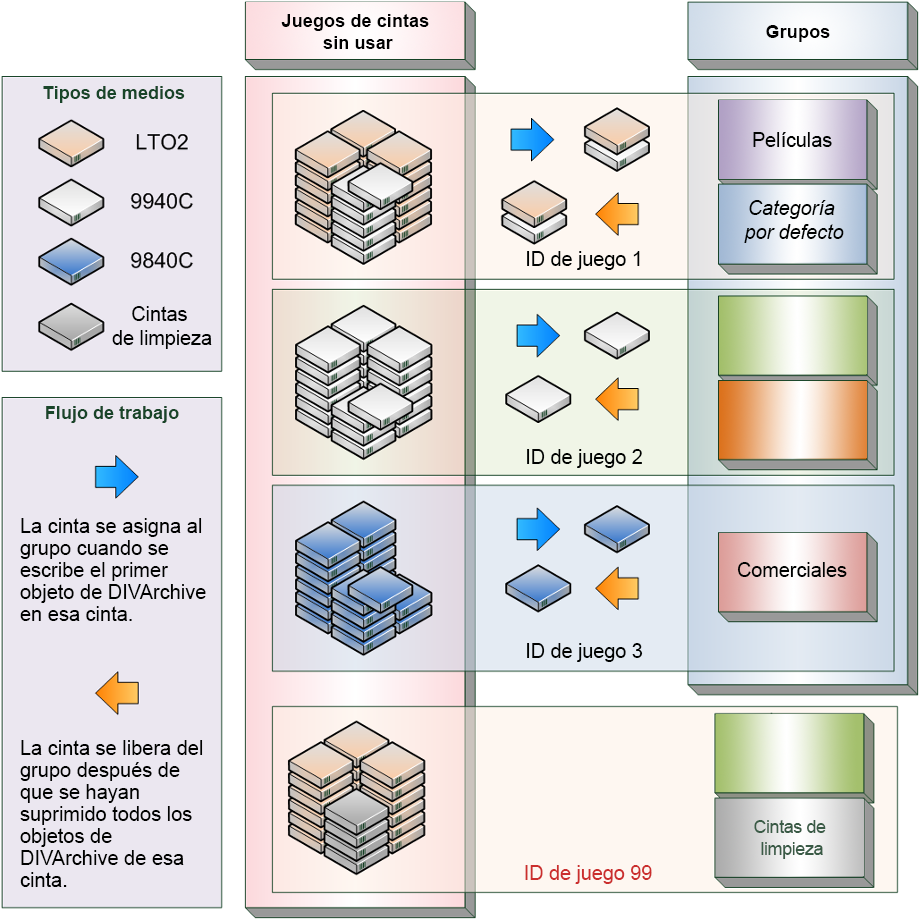
Unidades de almacenamiento de disco óptico (ODA) de Sony
DIVArchive, desde la versión 7.2 en adelante, admite unidades Sony ODA ODS-D55U y ODS-D77F. Estas unidades son unidades ópticas de Blu-ray y los medios son medios WORM con un formato UDS. Solo se pueden escribir objetos con formato AXF en discos de Blu-ray. Las unidades se controlan mediante el gestor de robot y los medios se visualizan como un cartucho de cinta.
Estas unidades se mostrarán como Unknown Medium Changer (Cambiador de medio desconocido) en la sección de dispositivos Medium Changer (Cambiador de medio) en el Administrador de dispositivos de Windows, ya que no hay controladores de dispositivos para estas unidades. La unidad también aparecerá como un Optical SCSI Device (Dispositivo SCSI óptico) con el número de marca y modelo en la sección Disk Drives (Unidades de disco).
Existen seis tipos diferentes de medios disponibles para usar con las unidades ópticas de Sony:
-
SONY-ODC300R
-
SONY-ODC300RE
-
SONY-ODC600R
-
SONY-ODC600RE
-
SONY-ODC1200RE
-
SONY-ODC1500R
Uso de unidades y discos ópticos
En la lista siguiente, encontrará información adicional relacionada con el uso de unidades y discos ópticos:
-
En la interfaz gráfica de usuario de control de DIVArchive, los discos ópticos se muestran en el separador Drives (Unidades).
-
Los medios de escritura única se deben finalizar y, por lo tanto, se informará un espacio restante cero al gestor.
-
Los objetos se expanden cuando hay un espacio restante de 100 MB en el disco de modo que quede suficiente espacio para finalizar el disco. Una vez que el objeto se expande, el disco se considera lleno y se finaliza automáticamente.
-
El componente Actor finalizará automáticamente los discos cuando haya 500 MB de espacio restante (salvo que se haya expandido un objeto); sin embargo, se puede finalizar un disco de manera manual por medio de la utilidad de archivo de disco óptico.
-
Si una unidad se monta manualmente y se visualiza en el explorador de Windows, el valor numérico al comienzo de cada nombre de archivo del objeto permite identificar la ubicación del objeto en la cinta.
Expansión de cinta
Cuando la capacidad de un grupo de cintas empieza a alcanzar la capacidad máxima (es decir, el ID de juego asociado del grupo no tiene más cintas en blanco para usar), DIVArchive puede intentar maximizar la utilización de almacenamiento de las cintas existentes en el grupo al completar el espacio libre restante de cada cinta mediante la segmentación de los objetos en dos o más cintas (expansión de cinta).
Por defecto, la función de expansión de cinta se configura en la configuración de DIVArchive Manager (archivo) para que solo se expanda a lo largo de dos cintas. Si no se puede expandir un objeto a lo largo del espacio libre restante de dos cintas dentro de ese grupo, DIVArchive finalizará la solicitud. La expansión de cintas se puede configurar para que se expanda a lo largo de más de dos cintas en el sitio o se puede desactivar en el archivo de configuración manager.conf.
Durante la restauración de un objeto expandido, DIVArchive montará todas las cintas expandidas asociadas y volverá a unir el objeto expandido de manera automática. Esto no se puede realizar directamente, primero se deben copiar todos los segmentos del archivo expandido en un disco de caché. Por lo tanto, la restauración de un objeto expandido debe usar una QOS de Solo caché o Caché y directa. Una QOS directa hace que la solicitud finalice.
Para medios de escritura única, los objetos se expanden cuando hay 100 MB de espacio restante de modo que hay espacio libre y el disco se puede finalizar. Una vez que el objeto se expande, el disco se considera lleno y se finaliza automáticamente.
Nota:
La expansión de cinta no es compatible con la función Associative Copy (Copia asociativa).Modo protegido
Cuando se expulsa la cinta de la biblioteca, la cinta se configura automáticamente en Protected Mode (Modo protegido). Cuando se configura este atributo, se evita que se lleven a cabo más operaciones de archivo en la cinta y se evita que la cinta se vuelva a empaquetar.
DIVArchive asume que cuando una cinta que se expulsó anteriormente se vuelve a insertar en una biblioteca para realizar una operación de restauración, se expulsará posteriormente y se volverá a poner en el almacenamiento fuera de línea. Sin la función de Protected Mode (Modo protegido), los objetos de DIVArchive nuevos pueden escribirse en la cinta mientras esta está en la biblioteca y evitar que se la expulse sin primero mover estos objetos requeridos a otra cinta.
No se permiten operaciones de escritura salvo que el atributo protected (protegido) se vuelva a establecer en false en la utilidad de configuración de DIVArchive después de que la cinta se vuelva a insertar en la biblioteca. Este atributo no evita que se lleven a cabo operaciones de supresión en instancias ubicadas en estas cintas (ya sean internalizadas o externalizadas).
Es posible que deba restablecer este atributo en una cinta, si la cinta se expulsó por error de una biblioteca o si se atascó en una unidad de cinta, y eliminarla al abrir la puerta de la biblioteca y expulsarla manualmente. Cuando la biblioteca se vuelve a sincronizar con la base de datos de DIVArchive, se considerará que la cinta faltante está externalizada y el Protected Mode (Modo protegido) se establece en true (se protege la cinta).
Gestión de etiquetas de cinta
Cuando se monta una cinta y se escriben objetos por primera vez, DIVArchive escribe una etiqueta al comienzo de la cinta. La etiqueta contiene información importante relacionada con la gestión de objetos escritos en la cinta o eliminados de la cinta durante las operaciones de archivo. Desde una perspectiva operativa, la información más importante de la etiqueta de cinta es el número de códigos de barra de esa cinta. El código de barras es un número alfanumérico en la etiqueta física adherida en la parte posterior del cartucho y también se lo escribe en la etiqueta en los medios magnéticos de la cinta.
Cada vez que se monta una cinta, DIVArchive comprueba automáticamente la etiqueta escrita en la cinta para verificar que coincida con la etiqueta del código de barras que la biblioteca de cinta debe montar, según lo indicado por DIVArchive.
Este mecanismo proporciona las dos características de seguridad siguientes:
-
Confirmación de que la asignación entre las unidades físicas en la biblioteca coincide con la de las conexiones lógicas en cada una de las unidades de cinta del componente Actor. Esto evita que los datos se escriban en la cinta equivocada si no hay una coincidencia de configuración entre las unidades físicas de la biblioteca.
-
Evita que las cintas con etiquetas externas (es decir, cintas usadas anteriormente por otro sistema de archivos) se sobrescriban con error. Este comportamiento es para entornos en los que DIVArchive comparte una biblioteca con otra aplicación de archivo y las cintas usadas por esa aplicación de archivos no se estableció con un ID de juego de
99.
Si DIVArchive identifica que no hay coincidencia entre la etiqueta esperada y la que está en la cinta, se generará un error de etiqueta de E/S y la cinta se establecerá en No se puede escribir y no se seleccionará para operaciones de escritura futuras.
Instancias
El almacenamiento gestionado por DIVArchive se clasifica en tres categorías distintas:
-
Almacenamiento en línea (cintas dentro de una biblioteca)
-
Almacenamiento de Nearline (discos)
-
Consulte el Apéndice A para obtener información sobre la licencia de DIVArchive.
-
-
Almacenamiento fuera de línea (cintas externalizadas)
El nombre y la categoría de un objeto en DIVArchive deben ser únicos. Sin embargo, se pueden crear varias copias de ese objeto en una o en las tres clases mencionadas anteriormente. Cada copia de un objeto (incluido el objeto archivado original) es conocida como una instancia.
Además de crear copias de seguridad, el concepto de instancias de objeto también permite gestionar el ciclo de vida del material dentro de DIVArchive. Inicialmente, un objeto se puede crear en el almacenamiento en línea para un acceso rápido y las instancias de copia de seguridad se pueden crear en varias cintas. Cuando el objeto ya no se necesita para acceso en línea o Nearline, la instancia de disco se puede suprimir y la cinta se puede externalizar. La opción DIVArchive Storage Plan Manager (SPM) puede proporcionar la gestión de ciclos de vida automática de objetos, según la antigüedad y ubicación dentro del archivo.
La primera instancia de un objeto se crea la primera vez que el objeto se archiva en DIVArchive. Luego, se pueden crear instancias adicionales del objeto archivado con los comandos Copy (Copia) y Associative Copy (Copia asociativa).
Una instancia adicional de un objeto no se puede crear al volver a archivar el objeto original con el mismo nombre y la misma categoría. DIVArchive detendrá esta solicitud automáticamente con el error Object already exists within DIVArchive (El objeto ya existe en DIVArchive).
Las instancias se enumeran secuencialmente con el objeto original que está archivado en DIVArchive que la instancia 0. A medida que se crean instancias nuevas y se suprimen instancias más antiguas, la enumeración de la instancia puede no ser secuencial cuando las propiedades de un objeto se visualizan en Objects View (Vista Objetos), en la interfaz gráfica de usuario de control (en el separador Manage [Gestionar]). Sin embargo, DIVArchive puede volver a usar un número de instancia de una instancia suprimida anteriormente de manera secuencial en solicitudes de copia adicionales.
Las siguientes restricciones se aplican a la creación de instancias nuevas de un objeto dentro de DIVArchive:
-
Un grupo de cintas puede contener dos instancias del mismo objeto si ambas están ubicadas en cintas distintas. Si no hay cintas adicionales disponibles para almacenar la segunda instancia para ese grupo, se finaliza la solicitud de copia.
-
Una matriz de discos puede contener dos instancias del mismo objeto si ambas se pueden ubicar en discos distintos dentro de la matriz. Si no existe un disco adicional disponible, se finaliza la solicitud de copia.
Cuando un objeto tiene varias instancias dentro del archivo y se ejecuta una solicitud de restauración, DIVArchive realizará lo siguiente:
-
Si no se especifica un número de instancia en la solicitud, DIVArchive elegirá la instancia que permita que la solicitud se complete en el menor tiempo posible. Se prefiere una instancia de disco sobre una instancia de cinta. Sin embargo, se puede seleccionar una instancia de cinta en algunas configuraciones si la QOS especificada en la solicitud es Solo caché o Caché y directa.
-
Si no se especifica un número de instancia en la solicitud de restauración y existe una instancia de disco, pero el disco está fuera de línea, la instancia de cinta se seleccionará de manera automática.
-
Si dos o más instancias están presentes en una cinta, no existen instancias de disco y hay una cinta actualmente en uso en otra solicitud (o está externalizada), la cinta que contiene la otra instancia se seleccionará automáticamente.
-
Si existen dos o más instancias en una cinta y se produce un error de lectura en la primera instancia seleccionada, se intentará llevar a cabo la solicitud en otras instancias hasta que la solicitud se pueda completar satisfactoriamente. Si no se puede leer ninguna instancia, la solicitud se finalizará.
-
Si se especifica un número de instancia específico en la solicitud de restauración, DIVArchive solo usará esa instancia. Si los medios que contienen la instancia están fuera de línea (para los discos), externalizados (para las cintas) o se produce un error de I/O (E/S) o de lectura, la solicitud se abortará.
En la siguiente figura, se demuestra un flujo de trabajo posible para instancias de varios objetos:
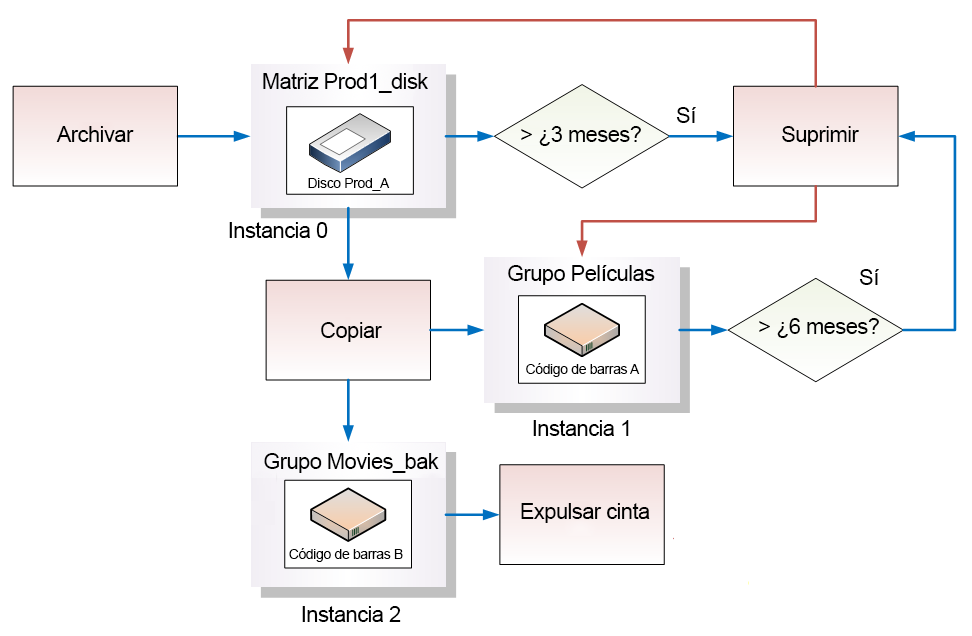
Requerimiento y liberación de instancias
El requerimiento y la liberación de instancias permite que una aplicación, como un sistema de terceros de gestión de activos de medios (MAM) o un usuario de DIVArchive, marque los objetos (o las instancias) de DIVArchive que están externalizadas, pero deben ser restauradas (Requeridas) y qué instancias ya no se necesitan y pueden ser externalizadas (Liberadas). El mecanismo de liberación es una alternativa más precisa para un enfoque de externalización de grupo para la externalización de instancias.
Se proporciona la vista Required Release (Liberación requerida) en el separador Manage (Gestionar) de la interfaz gráfica de usuario de control para comprobar instancias cuyo estado internalized/externalized (internalizadas/externalizadas) no concuerde con el estado Released/Required (Liberadas/requeridas). Esta vista también proporciona un método rápido y sencillo para identificar qué cintas se deben introducir en la biblioteca o se pueden externalizar.
Por defecto, se asume que las instancias de objeto están disponibles en DIVArchive. Se debe invocar el comando Release (Liberar) en las instancias antes de expulsar las cintas correspondientes. Sin embargo, el comando Eject (Expulsar) proporciona una opción que automáticamente lleva a cabo la liberación en todas las instancias ubicadas, en su totalidad, en las cintas que se van a expulsar.
Después de que una solicitud de copia o archivo crea una instancia, se asume que la instancia debe estar disponible de modo que su estado es INSERTED (Insertada) y REQUIRED (Requerida). La ejecución de un comando Require (Requerir) en una instancia liberada produce una instancia requerida. Por consecuencia, liberar una instancia requerida produce una instancia liberada.
Verificación de contenido
El propósito del programa de Verificación de contenido y soporte de total de control de DIVArchive es introducir niveles adicionales de verificación en el sistema DIVArchive. Esta característica introduce la generación y verificación de total de control para cada archivo gestionado por DIVArchive. Entre los algoritmos de total de control admitidos actualmente en DIVArchive se incluyen MD2, MDC2, MD5, SHA, SHA-1 y RIPEMD160.
Nota:
Se realiza una verificación de total de control adicional en el nivel de Oracle Storage Cloud. Para obtener información, consulte la documentación de Storage Cloud.El algoritmo de total de control por defecto recomendado es MD5. Aunque se mantienen los demás algoritmos para la compatibilidad con versiones anteriores, solo se recomiendan MD5 y SHA-1 para obtener mejores resultados.
Cuando un objeto contiene varios archivos, se generará un total de control y, luego, se verificará para cada uno de los elementos componentes. Se pueden distinguir los tres tipos de orígenes de total de control que se muestran a continuación:
-
Total de control genuino
-
Total de control de archivo
-
Total de control diferido
El modo Total de control genuino de TEXT permite que DIVArchive archive todos los archivos y las subcarpetas en una carpeta específica mientras compara los valores de total de control con los valores conocidos almacenados en un archivo de total de control externo. Los archivos que tengan un total de control que no coincide en el archivo de total de control externo se archivan con el total de control calculado de DIVArchive y el archivo de total de control externo no se archivará.
Nota:
El Total de control genuino de TEXT es una implementación específica de cliente y solo admite MD5. No se admite Unicode y los totales de control deben estar en un archivo de texto.md5.Instrucciones de archivado
Use el siguiente procedimiento para archivar objetos con la verificación de total de control por medio de la interfaz gráfica de usuario de control.
-
En la interfaz gráfica de usuario de control de Manager, navegue hasta Action (Acción) y, luego, seleccione Archive (Archivar).
-
Desde la lista desplegable Source (Origen), seleccione la entrada Source/Destination (Origen/destino) que se creó en la etapa de configuración.
-
Introduzca la File Path Root (Raíz de ruta de archivo) en el campo de texto File Path Root (Raíz de ruta de archivo).
-
Introduzca la ruta en la ubicación de los archivos de total de control en el campo Files (Archivos) y agregue un símbolo comodín (un asterisco) en su entrada.
-
Introduzca
-ren el campo Options (Opciones). -
Introduzca los parámetros restantes en el formulario de solicitud y haga clic en Send (Enviar).
Limitaciones
Se aplican las siguientes limitaciones al usar la verificación de total de control. Consulte la Guía del usuario de soporte de total de control de Oracle DIVArchive en la biblioteca de documentación de características adicionales de Oracle DIVArchive para obtener más información.
-
DIVArchive no puede abrir o crear archivos en un sistema de archivos de Windows si la ruta absoluta supera los 256 caracteres. La ruta raíz no debe tener más de 256 caracteres en total.
-
Solo se admiten archivos de total de control ASCII que no tenga codificación UTF-8.
-
Cada línea del archivo de total de control debe comenzar con un total de control MD5 seguido de 2 espacios y, luego, la ruta de archivo al archivo al que se hace referencia.
Total de control genuino mediante el uso de transferencia de AXF
El modo Total de control genuino de AXF permite que DIVArchive archive todos los archivos y las subcarpetas en un archivo AXF específico mientras compara los valores de total de control con los valores conocidos almacenados en un archivo AXF. Este tipo de flujo de trabajo generalmente se combina con una solicitud de restauración con -axf en el campo Request Options (Opciones de solicitud).
Requisitos
El objeto AXF que contiene los archivos que se desean archivar debe contener información de total de control de cada archivo. El total de control suministrado en el objeto AXF debe ser del tipo esperado tal como se define en la configuración.
Configuración de la utilidad de configuración de DIVArchive
Use el siguiente procedimiento para establecer, de manera adecuada, la configuración en la utilidad de configuración de DIVArchive.
-
Cree una entrada de Source/Destination (Origen/destino) con el Source Type (Tipo de origen) configurado en DISK, FTP_STANDARD o EXPEDAT, según corresponda.
-
Si es necesario, especifique una Root Path (Ruta raíz). Esta ruta, junto con los archivos de entrada especificados durante la solicitud de archivo, permite determinar la ubicación del archivo de total de control.
Por ejemplo, si Source Type (Tipo de origen) es DISK, la Root Path (Ruta raíz) puede ser
D:\root. Por ejemplo, si Source Type (Tipo de origen) es FTP_STANDARD, la Root Path (Ruta raíz) puede ser/root. -
Establezca el External Checksum Source (Origen de total de control externo) en YES (Sí).
-
Establezca el Checksum Type (Tipo de total de control) en el tipo de total de control esperado (por ejemplo, MD5).
-
Establezca el GC Mode (Modo GC) en AXF.
-
Haga clic en OK (Aceptar).
-
Seleccione Tools (Herramientas) y, luego, Notify Manager (Notificar a Manager) en el menú para notificar al gestor acerca de la configuración.
Instrucciones de archivado
Use el siguiente procedimiento para archivar un objeto con Total de control genuino por medio de una transferencia AXF.
-
En la interfaz gráfica de usuario de control de Manager, navegue hasta Action (Acción) y, luego, seleccione Archive (Archivar).
-
Desde la lista desplegable Source (Origen), seleccione la entrada Source/Destination (Origen/destino) que se creó en el procedimiento de configuración.
-
Establezca la File Path Root (Raíz de ruta de archivo) deseada.
-
Introduzca la ruta a la ubicación del archivo AXF en el campo Files (Archivos). La extensión del archivo debe ser
.axf. -
Introduzca los parámetros restantes en el formulario de solicitud y haga clic en Send (Enviar).
Limitaciones
El flujo de trabajo descripto solo funciona con solicitudes AXF generadas por DIVArchive.
Verificar siguiente restauración (VFR) no es compatible con la opción -axf. VFR se diseñó volver a leer el contenido restaurado desde un servidor de video para verificar que no se haya dañado. La opción -axf no crea una restauración real, sino una exportación de objeto en un envoltorio de AXF. Estas opciones son mutuamente exclusivas y no deben formar parte del mismo flujo de trabajo.
Consulte la Guía del usuario de soporte de total de control de Oracle DIVArchive en la biblioteca de documentación de características adicionales de Oracle DIVArchive para obtener más información.
Gestión de plan de almacenamiento
Precaución:
La configuración incorrecta de Oracle DIVArchive Storage Plan Manager (SPM) puede producir resultados inesperados y desastrosos. Cambios secundarios pueden producir consecuencias catastróficas. Por ejemplo, la supresión de cientos de miles de instancias en una cinta o una base de datos corrupta. Si no cuenta con formación especial ni está familiarizado con el producto, se recomienda contactarse con el soporte de Oracle antes de realizar cambios en SPM. De lo contrario, es posible que se produzcan daños graves en el sistema DIVArchive e incluso la pérdida de datos permanente.El componente de software de Oracle DIVArchive Storage Plan Manager (SPM) permite la gestión de ciclo de vida del objeto (en interacción con DIVArchive Manager) y, generalmente, se instala en el mismo sistema que DIVArchive Manager. Por ejemplo, un objeto archivado puede residir en un medio específico el primer día y, con el tiempo, migrar a un medio diferente de acuerdo con las políticas y reglas establecidas por el usuario. DIVArchive ejecuta la migración del ciclo de vida de objeto como una actividad en segundo plano mediante el seguimiento de las reglas y las políticas definidas en el plan de almacenamiento correspondiente.
La versión más reciente de SPM admite la limpieza de disco según la fecha de archivado del objeto. Las versiones anteriores de la función de limpieza de disco de SPM solo admitían la limpieza basada en el último acceso de un objeto y el tamaño de objeto.
Tipos de solicitud de DIVArchive
En esta sección, se describen los distintos tipos de solicitud de DIVArchive disponibles.
Al conectarse con DIVArchive Manager, puede acceder al separador Action (Acción) desde cualquier vista de la interfaz gráfica de usuario de control. Este separador permite ejecutar solicitudes que se van a enviar a DIVArchive. Además de usar la interfaz gráfica de usuario de control, o en lugar de usar esta interfaz, puede usar una aplicación de iniciador de terceros (por ejemplo, un sistema de automatización). En esta área, solo se puede acceder a las opciones si se inicia sesión en el perfil Administrator (Administrador).
Las diferentes solicitudes disponibles en el separador Action (Acción) de la interfaz gráfica de usuario de control son los siguientes:
- Archive (Archivar)
-
Permite copiar un archivo desde un origen a DIVArchive.
- Delete (Suprimir)
-
Permite suprimir todas las instancias, o una instancia seleccionada, de un objeto de DIVArchive.
- Require (Requerir)
-
Establece el estado de un objeto en Required (Requerido). La cinta asociada se debe insertar en una biblioteca gestionada de DIVArchive.
- Release (Liberar)
-
Establece el estado de un objeto en Released (Liberado). Una vez que se libera un objeto, se puede externalizar.
- Cancel (Cancelar)
-
Permite cancelar una solicitud enviada anteriormente ya sea mediante la especificación de Request ID (ID de solicitud) o la selección de una solicitud de antemano en la vista Current Requests (Solicitudes actuales).
- Change Priority (Cambiar prioridad)
-
Permite aumentar o disminuir la prioridad del planificador de solicitudes pendientes.
- Assign Storage Plan (Asignar plan de almacenamiento)
-
Permite asignar un plan de almacenamiento a un objeto seleccionado.
- Restore (Restaurar)
-
Permite copiar un archivo desde DIVArchive hasta un destino único.
- Partial Restore (Restaurar parcialmente)
-
Permite copiar solo parte de un archivo (basado en el código de tiempo, los desplazamientos de bytes, las carpetas o los fotogramas de DPX) desde DIVArchive hasta un destino.
- Multiple Restore (or N-Restore) (Restauración múltiple [o restauración Nearline])
-
Permite restaurar un objeto desde DIVArchive hacia varios destinos de manera simultánea.
- Copy (Copiar)
-
Permite que un objeto existente se copie en otro grupo.
- Copy As (Copiar como)
-
Permite que un objeto existente se copie en otro nombre, grupo o categoría.
- Associative Copy (Copia asociativa)
-
Permite que varios objetos en diferentes ubicaciones del archivo se copien en una cinta única con un solo comando.
- Repack Tape (Reempaquetar cinta)
-
Permite ejecutar una solicitud de reempaquetado manual para la cinta seleccionada.
- Verify Tape (Verificar cinta)
-
Emite una solicitud de verificación de cinta para la cinta seleccionada.
- Insert Tape (Insertar cinta)
-
Se usa para insertar cintas en una biblioteca de DIVArchive mediante el CAP.
- Eject Tape (Expulsar cinta)
-
Permite expulsar las cintas seleccionadas desde la biblioteca hacia el CAP.
- Export Tape (Exportar cinta)
-
Permite exportar una cinta (y sus objetos) desde un sistema DIVArchive a otro.
- Migrate Content (Migrar contenido)
-
Permite transferir el contenido existente de un grupo de cintas a otro grupo u otra matriz.
- Automatic Repack (Reempaquetado automático)
-
Permite ejecutar una solicitud de reempaquetado automático para la cinta seleccionada.
Transferencias de Oracle Storage Cloud
Oracle Storage Cloud es una solución de almacenamiento de objetos que ofrece dos tipos de cuentas que se pueden usar con DIVArchive: las cuentas medida y no medida. Visite http://docs.oracle.com/cd/E60880_01/VLPFN/whatis.htm#BABDADAE para obtener información sobre las cuentas de almacenamiento de Oracle Storage Cloud.
La cuenta no medida permite la creación de contenedores de clase estándar. Se puede tener acceso inmediato a los objetos que se escriben en contenedores estándar en cualquier momento.
Con una cuenta medida, DIVArchive puede archivar en contenedores estándar y de clases de archivos. Con contenedores de archivo, los objetos escritos en un dispositivo de almacenamiento de archivos profundo requieren un proceso de restauración antes de que se puedan descargar.
Un objeto ubicado en un archivo profundo requiere un máximo de 4 horas para restaurarse en un destino de DIVArchive configurado, ya que el contenido primero se transfiere de la caché de la cinta a la caché de la nube y, luego, se transfiere de la caché al destino final.
Cuando se realiza una solicitud de restauración para un objeto con una instancia de nube, DIVArchive siempre intentará restaurarse en una instancia local de un objeto. Si todas las instancias locales están fuera de línea, no existen instancias locales, o cuando se solicita explícitamente una instancia de nube (una solicitud de restauración de instancia), DIVArchive se restaurará desde una instancia de nube.
Solo los componentes Actor configurados para CLOUD ARCHIVE (Archivo en la nube) pueden trasferir contenido a la nube. Solo los componentes Actor configurados para CLOUD RESTORE (Restauración en la nube) pueden transferir contenido desde la nube. Consulte el Apéndice A para obtener información sobre la licencia de DIVArchive.
Tamaño verdadero restante de cinta y posición de última escritura
Para algunas unidades de cinta específicas (Oracle T10K e IBM LTO), el componente Actor devuelve el Tamaño verdadero restante de la cinta y la posición de última escritura de la cinta al gestor durante una transferencia de contenido a la cinta. El tamaño restante se describe en número de bytes de datos sin comprimir.
El gestor usa el tamaño restante y la posición de última escritura (en lugar de depender del tamaño del tipo de cinta) para obtener el tamaño verdadero total y restante de la cinta en todas las operaciones basadas en cinta.
Las operaciones de exportación e importación también incluyen el tamaño total de la cinta.
Solicitudes de archivado
Una operación de archivo se define como la transferencia de archivos a DIVArchive. Luego, los archivos se almacenan como un objeto de DIVArchive. Seleccione la opción Archive (Archivar) del separador Action (Acción) de la interfaz gráfica de usuario de control para ejecutar una solicitud de archivo. La solicitud envía una solicitud de archivado de objetos a DIVArchive Manager para su procesamiento.
Los siguientes campos se incluyen en la pantalla Send Archive Request (Enviar solicitud de archivado):
- Object Name (Nombre de objeto)
-
Nombre del objeto que se va a archivar.
- Category (Categoría)
-
Nombre de la categoría que se va a archivar.
- Source (Origen)
-
Nombre del origen (por ejemplo, un servidor de video, un servidor de exploración, etc.). Este nombre debe ser un nombre conocido para la configuración de DIVArchive.
- Media (Medios)
-
En este campo, se designa ya sea un grupo de cintas o una matriz de discos declarados en la configuración en donde se debe crear la instancia. Cuando este parámetro es una cadena nula, se usa el grupo de cintas por defecto denominado DEFAULT (Por defecto).
- Files Path Root (Raíz de ruta de archivos)
-
Carpeta raíz para los archivos (ver ejemplos en la siguiente sección).
- Storage Plan (Plan de almacenamiento)
-
En este campo, se define en plan de almacenamiento que se debe usar para este objeto. Si no se asigna ningún plan de almacenamiento, se usará el plan de almacenamiento por defecto.
- Add Service (Agregar servicio)
-
Seleccione esta casilla de control para suprimir el archivo original después de que se haya archivado.
Nota:
La opción Delete on source (Suprimir en origen) no se admite en los servidores de difusión. - Quality of Service (Calidad de servicio)
-
Uno de los siguientes códigos:
- DIVA_QOS_DEFAULT
-
El archivado se realiza de acuerdo con la calidad de servicio por defecto (actualmente, directa y de caché para operaciones de archivo).
- DIVA_QOS_CACHE_ONLY
-
Solo se usa el archivado en caché.
- DIVA_QOS_DIRECT_ONLY
-
Solo se usa el archivado directo: no se crea ninguna instancia de disco.
- DIVA_QOS_CACHE_AND_DIRECT
-
Use el archivado en caché si está disponible o el archivado directo si el archivado en caché no está disponible.
- DIVA_QOS_DIRECT_AND_CACHE
-
Use el archivado directo si está disponible o el archivado en caché si el archivado directo no está disponible.
Hay servicios adicionales y opcionales disponibles. Para solicitar esos servicios, use un
ORlógico entre el parámetro de calidad de servicio documentado anteriormente y la siguiente constante: - DIVA_ARCHIVE_SERVICE_DELETE_ON_SOURCE
-
Suprima los archivos de origen cuando se produzca la migración de datos. Disponible para orígenes locales, orígenes de disco y orígenes de ftp estándar. Esta función no está disponible para objetos complejos.
- Priority (Prioridad)
-
Nivel de prioridad para esta solicitud. El nivel puede estar entre el rango de cero a cien o puede tener el valor DEFAULT (Por defecto). El valor cero es la prioridad más baja y cien es la prioridad más alta. Mueva el control de desplazamiento para aumentar o disminuir la prioridad de la solicitud.
Existen seis valores predeterminados:
-
MIN (Mínima)
-
LOW (Baja)
-
NORMAL
-
HIGH (Alta)
-
MAX (Máxima)
-
DEFAULT (Por defecto)
Si se selecciona la casilla de control DEFAULT (Por defecto), el control de deslizamiento se vuelve inactivo y se usa la prioridad definida en la configuración de Manager.
-
- Files (Archivos)
-
Nombres de archivo que se van a archivar desde el origen. Si se especifican varios nombres de archivo, el nombre de objeto de DIVArchive hace referencia a todos los nombres.
- Comments (Comentarios)
-
Información opcional que describe el objeto. Este campo es opcional y se puede dejar en blanco.
- Options (Opciones)
-
Las opciones adicionales para llevar a cabo la transferencia de datos desde el origen hasta DIVArchive. Estas opciones sustituyen las opciones especificadas en la base de datos de configuración de DIVArchive. Actualmente, los valores posibles para las Options (Opciones) son los siguientes:
- No Entry (Ninguna entrada)
-
Ninguna entrada de este campo especifica una opción.
- -r
-
El uso de -r especifica que se deben escanear, de manera recursiva, todos los nombres de filenamesList que hacen referencia a una carpeta. Esta acción también se aplica cuando se especifica FilesPathRoot y un asterisco designa los archivos que se van a archivar. Esta opción se puede usar cuando se realiza un archivado desde un origen local o un servidor FTP estándar.
- -login
-
Se requiere un nombre de usuario y una contraseña para iniciar sesión en algunos orígenes. Esta opción vuelve obsoleta a la opción -gateway (-puerta de enlace) de versiones anteriores.
- -pass
-
Contraseña usada con -login.
Parámetros Files Path Root (Raíz de ruta de archivos) y Files (Archivos) de solicitud de archivado
Los parámetros Files Path Root (Raíz de ruta de archivos) y Files (Archivos) en la ventana Archive Request (Solicitud de archivado) determinan la ubicación de la carpeta principal, y las subcarpetas y archivos que se deben archivar. Cada uno cumple un fin diferente, aunque ambos parámetros trabajan en conjunto. Identifique un objeto de negocio lógico antes de completar estos parámetros y ejecutar la solicitud.
El campo Files Path Root (Raíz de ruta de archivos) permite identificar la ruta a la carpeta de archivos principal (la parte superior de la carpeta). Por ejemplo, c:\DROPFOLDER\Media\Object1\.
Lo que introduzca en el casillero de texto de campo Files (Archivos) permite identificar archivos individuales en la carpeta principal (la Files Path Root [Raíz de ruta de archivos] identificada) y las subcarpetas y los archivos adicionales. Por ejemplo, subfolder1\file3.
El campo Files (Archivos) puede contener una ruta obsoleta. Sin embargo, esta acción no se recomienda, ya que impide que el objeto se restaure en una carpeta raíz diferente.
Si se asume que se identificó una Files Path Root (Raíz de ruta de archivo), no use la ruta de archivo completa en el campo Files (Archivos). Solo debe usar los nombres de carpeta y los nombres de archivo ubicados en la carpeta Files Path Root (Raíz de ruta de archivo) identificada. De manera alternativa, el campo Files Path Root (Raíz de ruta de archivo) se puede dejar en blanco, y la ruta y el nombre completo del archivo se pueden introducir en el campo Files (Archivos).
A continuación, se muestran ejemplos de cómo se pueden utilizar estos parámetros:
Ejemplos correctos
Las entradas siguientes archivarán solo los archivos especificados ubicados en C:\DROPFOLDER\Media\Object1\ y en subfolder1\file3.
- Files Path Root (Raíz de ruta de archivos)
-
C:\DROPFOLDER\Media\Object1\ - Files (Archivos)
-
file1
file2
subfolder1\file3
Las siguientes entradas archivarán todas las carpetas y los archivos ubicados en C:\DROPFOLDER\Media\Object1\.
- Files Path Root (Raíz de ruta de archivos)
-
C:\DROPFOLDER\Media\Object1\ - Files (Archivos)
-
*
Las siguientes entradas son correctas, pero no se recomiendan, ya que en el futuro el objeto no se podrá restaurar en una ubicación diferente. El sistema perderá flexibilidad y compatibilidad con otros dispositivos de almacenamiento y, en algunos escenarios, las capacidades de transcodificación y restauración parcial de archivo también se limitarán. En este ejemplo, el campo Files Path Root (Raíz de ruta de archivo) se dejó en blanco y las rutas absolutas se introducen en el campo Files (Archivos).
- Files Path Root (Raíz de ruta de archivos)
- Files (Archivos)
-
C:\DROPFOLDER\Media\Object1\file1
C:\DROPFOLDER\Media\Object1\file2
C:\DROPFOLDER\Media\Object1\subfolder1\file3
Ejemplo incorrecto
Las siguientes entradas provocarán un error y no se completará la solicitud de archivado.
- Files Path Root (Raíz de ruta de archivos)
-
C:\DROPFOLDER\Media\Object1\ - Files (Archivos)
-
C:\DROPFOLDER\Media\Object1\file1
C:\DROPFOLDER\Media\Object1\file2
C:\DROPFOLDER\Media\Object1\subfolder1\file3
Solicitud de archivado con supresión en origen
Existen instancias en las que debe suprimir contenido y, posiblemente, la carpeta principal de un servidor. Existen dos opciones disponibles para satisfacer todos los escenarios posibles:
- -r
-
Supresión recursiva
- -delete_fpr
-
Supresión recursiva incluida la carpeta principal
Las dos opciones funcionan separadas o juntas, como se indica en los siguientes ejemplos de flujo de trabajo:
Ejemplo 1
- Files Path Root (Raíz de ruta de archivos)
-
C:\source\root - Files (Archivos)
-
* - Options (Opciones)
-
-r
DIVArchive suprimirá el contenido de C:\source\root de manera recursiva debido a esta configuración.
Ejemplo 2
- Files Path Root (Raíz de ruta de archivos)
-
C:\source\root - Files (Archivos)
-
* - Options (Opciones)
-
-r-delete_fpr
DIVArchive suprimirá el contenido de C:\source\root de manera recursiva y la carpeta principal (root) debido a esta configuración.
Ejemplo 3
- Files Path Root (Raíz de ruta de archivos)
-
C:\source\root - Files (Archivos)
-
* - Options (Opciones)
DIVArchive suprimirá solo el contenido de C:\source\root debido a esta configuración.
Ejemplo 4
- Files Path Root (Raíz de ruta de archivos)
-
C:\source\root - Files (Archivos)
-
* - Options (Opciones)
-
-delete_fpr
DIVArchive solo suprimirá el contenido de C:\source\root y, con el tiempo, la carpeta principal (root) si está vacía, debido a esta configuración.
Ejemplo 5
- Files Path Root (Raíz de ruta de archivos)
-
C:\source\root - Files (Archivos)
-
object\* - Options (Opciones)
-
-r
DIVArchive suprimirá el contenido de C:\source\root de manera recursiva y la carpeta principal (object) debido a esta configuración.
Ejemplo 6
- Files Path Root (Raíz de ruta de archivos)
-
C:\source\root - Files (Archivos)
-
object\
* - Options (Opciones)
-
-r-delete_fpr
DIVArchive suprimirá el contenido de C:\source\root\object de manera recursiva, luego, suprimirá C:\source\root\object y, finalmente, suprimirá C:\source\root, si está vacía, debido a esta configuración.
Ejemplo 7
- Files Path Root (Raíz de ruta de archivos)
-
C:\source\root - Files (Archivos)
-
object1\*
object2\* - Options (Opciones)
-
-r
DIVArchive suprimirá el contenido de C:\source\root\object1 de manera recursiva, suprimirá C:\source\root\object1, suprimirá el contenido de C:\source\root\object2 de manera recursiva y, luego, suprimirá C:\source\root\object2 debido a esta configuración.
Ejemplo 8
- Files Path Root (Raíz de ruta de archivos)
-
C:\source\root - Files (Archivos)
-
object1\*
object2\* - Options (Opciones)
-
-r-delete_fpr
DIVArchive suprimirá el contenido de C:\source\root\object1 de manera recursiva, suprimirá C:\source\root\object1, suprimirá el contenido de C:\source\root\object2 de manera recursiva, suprimirá C:\source\root\object2 y suprimirá C:\source\root, si está vacía, debido a esta configuración.
Ejemplo 9
- Files Path Root (Raíz de ruta de archivos)
-
C:\source\root - Files (Archivos)
-
object1\*
object2\* - Options (Opciones)
-
-r -delete_fpr
DIVArchive suprimirá el contenido de C:\source\root\object1 de manera recursiva, suprimirá C:\source\root\object1, suprimirá C:\source\root\object2\subfolder\clip.mov, suprimirá C:\source\root\object2\subfolder, si está vacía, suprimirá C:\source\root\object2, si está vacía, y suprimirá C:\source\root, si está vacía, debido a esta configuración.
Solicitudes Delete (Suprimir) y Delete Instance (Suprimir instancia)
Use el comando Delete (Suprimir) para suprimir todas las instancias de un objeto o solo una instancia específica del objeto desde DIVArchive. Este comando se debe usar con precaución. Este comando envía una solicitud de supresión de objeto a DIVArchive Manager, y DIVArchive Manager suprime todas las instancias del objeto (salvo se especifique lo contrario).
El campo Instance (Instancia) de la solicitud Delete (Suprimir) determina exactamente lo que se suprimirá de DIVArchive. Si este campo se deja en blanco, se suprimirán todas las instancias de ese objeto. Si se introduce un número específico en este campo, solo se suprimirá la instancia especificada.
La solicitud Delete (Suprimir) se inicia con el botón Delete (Suprimir) de la barra de cintas. También puede iniciarla desde la vista Objects (Objetos) en el separador Manage (Gestionar) al hacer clic derecho en el objeto que se desea suprimir y al seleccionar Delete (Suprimir) en el menú resultante. Si se selecciona el comando Delete (Suprimir) de la vista Objects (Objetos), el campo de la instancia se actualiza automáticamente con la instancia seleccionada. Desde esta vista, solo se admite la supresión de una instancia específica.
Nota:
Las supresiones y los reempaquetados no borran los medios WORM, ya que son medios de escritura única. Las instancias se suprimen, pero el espacio no se puede recuperar.Los siguientes campos se incluyen en la pantalla Send Delete Request (Enviar solicitud de supresión):
- Object Name (Nombre de objeto)
-
Nombre del objeto que se va a suprimir.
- Category (Categoría)
-
La categoría asignada al objeto cuando se archivó. Este parámetro puede ser una cadena nula; sin embargo, esto puede provocar un error si varios objetos tienen el mismo nombre.
- Instance (Instancia)
-
Si varias instancias del objeto residen en DIVArchive, puede especificar qué instancia específica desea suprimir. Si no se introducir un número en este campo, DIVArchive suprimirá todas las instancias de ese objeto.
- Media (Medios)
-
Los medios pueden ser un grupo de cintas o una matriz de discos existentes. La lista desplegable solo contendrá los elementos que ya se configuraron en la configuración de DIVArchive.
- Priority (Prioridad)
-
Nivel de prioridad para esta solicitud. El nivel puede estar entre el rango de cero a cien o puede tener el valor DEFAULT (Por defecto). El valor cero es la prioridad más baja y cien es la prioridad más alta. Mueva el control de desplazamiento para aumentar o disminuir la prioridad de la solicitud.
Existen seis valores predeterminados:
-
MIN (Mínima)
-
LOW (Baja)
-
NORMAL
-
HIGH (Alta)
-
MAX (Máxima)
-
DEFAULT (Por defecto)
Si se selecciona la casilla de control DEFAULT (Por defecto), el control de deslizamiento se vuelve inactivo y se usa la prioridad definida en la configuración de Manager.
-
Solicitudes de requerimiento y liberación
El requerimiento o la liberación de objetos es, principalmente, una entrada de base de datos para instancias que se externalizan, o se pueden externalizar, desde la biblioteca de la cinta. Las cintas que se pueden externalizar o se deben externalizar se determinan por medio de la vista Require Instances (Requerir instancias).
Require (Requerir) permite indicar a DIVArchive Manager que se debe insertar esta instancia. Si la instancia ya se requirió, esta solicitud no tiene efecto. Puede recuperar una lista de las instancias que son REQUIRED (Requeridas) y EJECTED (Expulsadas) de la interfaz gráfica de usuario de control.
La solicitud de requerimiento o liberación se inicia con el botón Require/Release (Requerir/liberar) de la barra de cintas. También puede usar la vista Objects (Objetos) en el separador Manage (Gestionar) y hacer clic derecho en el objeto deseado y al seleccionar Require (Requerir) o Release (Liberar) en el menú resultante.
Los siguientes campos se incluyen en la pantalla Send Require Request (Enviar solicitud de requerimiento):
- Object Name (Nombre de objeto)
-
Nombre del objeto requerido.
- Category (Categoría)
-
La categoría asignada al objeto cuando se archivó. Este parámetro se puede dejar vacío, pero esta acción puede provocar un error si varios objetos tienen el mismo nombre.
- Instance (Instancia)
-
Ningún valor introducido aquí hace que la función se aplique a todas las instancias de dicho objeto.
Release (Liberar) permite indicar a DIVArchive Manager que esta instancia se puede externalizar. Si la instancia ya se liberó, esta solicitud no tiene efecto. Puede recuperar una lista de las instancias que están RELEASED (Liberadas) e INSERTED (Insertadas) de la interfaz gráfica de usuario de control. Una cinta que se puede liberar es una cinta que solo contiene instancias liberadas.
Los siguientes campos se incluyen en la pantalla Send Release Request (Enviar solicitud de liberación):
- Object Name (Nombre de objeto)
-
Nombre del objeto requerido.
- Category (Categoría)
-
La categoría asignada al objeto cuando se archivó. Este parámetro se puede dejar vacío, pero esta acción puede provocar un error si varios objetos tienen el mismo nombre.
- Instance (Instancia)
-
Ningún valor introducido aquí hace que la función se aplique a todas las instancias de dicho objeto.
Solicitudes de restauración
La solicitud Restore (Restaurar) se define como la transferencia de un objeto de DIVArchive a un destino. Puede iniciar una solicitud de restauración desde el separador Action (Acción) de la Interfaz gráfica de usuario de control. De manera alternativa, puede usar la vista Objects (Objetos) en el separador Manage (Gestionar) al hacer clic derecho en el objeto que se desea restaurar y al seleccionar Restore (Restaurar) en el menú resultante.
Esta solicitud envía una solicitud de restauración de objeto a DIVArchive Manager, y DIVArchive Manager elije la instancia apropiada que se va a restaurar. La solicitud fallará si el objeto requerido está en un medio que no está disponible.
Los siguientes campos se incluyen en la pantalla Restore Request (Solicitud de restauración):
- Object Name (Nombre de objeto)
-
Nombre del objeto que se va a restaurar.
- Category (Categoría)
-
La categoría asignada al objeto cuando se archivó. Este parámetro se puede dejar vacío, pero esta acción puede provocar un error si varios objetos tienen el mismo nombre.
- Instance (Instancia)
-
Si varias instancias de un objeto residen en DIVArchive, puede especificar qué instancia específica desea restaurar. Si se deja en blanco, DIVArchive seleccionará la instancia que proporciona la transferencia más óptima.
- Destination (Destino)
-
Destino (por ejemplo, un servidor de video o servidor de exploración) para los archivos de objeto. Este nombre debe ser un nombre conocido para la configuración de DIVArchive. Utilice la lista desplegable para seleccionar el destino deseado.
- Files Path Root (Raíz de ruta de archivos)
-
La carpeta raíz en el destino donde se colocarán los archivos de objeto. Esta opción permite anexar o anular la FPR usada en la solicitud de archivo original. Si se deja en blanco, todos los archivos se colocarán en la carpeta Files Path Root (Raíz de ruta de archivos) especificada al archivar el objeto.
- Options (Opciones)
-
Las opciones adicionales para llevar a cabo la transferencia de datos desde DIVArchive hasta el destino. Estas opciones sustituyen las opciones especificadas en la base de datos de configuración de DIVArchive. Actualmente, los valores posibles para las Options (Opciones) son los siguientes:
- No Entry (Ninguna entrada)
-
Ninguna entrada de este campo especifica una opción.
- -login
-
Se requiere un nombre de usuario y una contraseña para iniciar sesión en algunos orígenes. Esta opción vuelve obsoleta a la opción -gateway (-puerta de enlace) de versiones anteriores.
- -pass
-
Contraseña usada con -login.
- Quality of Service (Calidad de servicio)
-
Uno de los siguientes códigos:
- DIVA_QOS_DEFAULT
-
El archivado se realiza de acuerdo con la Calidad de servicio por defecto (actualmente, directa y de caché para operaciones de restauración).
- DIVA_QOS_CACHE_ONLY
-
Solo se usa la restauración de caché.
- DIVA_QOS_DIRECT_ONLY
-
Solo se usa la restauración directa: no se crea ninguna instancia de disco.
- DIVA_QOS_CACHE_AND_DIRECT
-
Use la restauración de caché si está disponible o la restauración directa si la restauración de caché no está disponible.
- DIVA_QOS_DIRECT_AND_CACHE
-
Use la restauración directa si está disponible o la restauración de caché si la restauración directa no está disponible.
- DIVA_QOS_NEARLINE_ONLY
-
Solo se usa la restauración Nearline. La restauración Nearline realizará la restauración desde una instancia de disco, si existiera. De lo contrario, creará una instancia de disco y realizará la restauración desde la instancia de disco creada recientemente.
- DIVA_QOS_NEARLINE_AND_DIRECT
-
Use la restauración Nearline si está disponible o la restauración directa si la restauración Nearline no está disponible.
Hay servicios adicionales y opcionales disponibles. Para solicitar esos servicios, use un
ORlógico entre el parámetro de calidad de servicio documentado anteriormente y las siguientes constantes: - DIVA_RESTORE_SERVICE_DO_NOT_OVERWRITE
-
No sobrescriba archivos existentes en el servidor de destino.
- DIVA_RESTORE_SERVICE_DO_NOT_CHECK_EXISTENCE
-
No compruebe la existencia del clip en el servidor.
- DIVA_RESTORE_SERVICE_DELETE_AND_WRITE
-
Fuerce la supresión y la reescritura, si existe un objeto en el servidor.
- DIVA_RESTORE_SERVICE_DEFAULT
-
Opere con la configuración por defecto en la configuración de DIVArchive Manager.
- Priority (Prioridad)
-
Nivel de prioridad para esta solicitud. El nivel puede estar entre el rango de cero a cien o puede tener el valor DEFAULT (Por defecto). El valor cero es la prioridad más baja y cien es la prioridad más alta. Mueva el control de desplazamiento para aumentar o disminuir la prioridad de la solicitud.
Existen seis valores predeterminados:
-
MIN (Mínima)
-
LOW (Baja)
-
NORMAL
-
HIGH (Alta)
-
MAX (Máxima)
-
DEFAULT (Por defecto)
Si se selecciona la casilla de control DEFAULT (Por defecto), el control de deslizamiento se vuelve inactivo y se usa la prioridad definida en la configuración de Manager.
-
- Servicios adicionales
-
Use la lista del menú para seleccionar si DIVArchive finalizará la solicitud si ya existe el nombre de archivo en el destino.
Archivado y restauración en modo AXF
En DIVArchive 7.5, una solicitud de archivo para un archivo AXF hace que DIVArchive detecte automáticamente que el archivo es un archivo AXF. En lugar de archivar el archivo AXF, DIVArchive archivará el contenido del archivo AXF mediante la recuperación de los totales de control y de la procedencia del objeto.
El parámetro opcional de solicitud de restauración -axf indica a DIVArchive que restaure el activo original en un archivo AXF. En lugar de simplemente restaurar el contenido de un objeto en el destino, DIVArchive restaurará el contenido en un envoltorio de AXF nuevo. Cuando se combina con -rm o -rxml, puede usar esta opción para exportar un objeto con información de metadatos y, luego, entregarlo en una carpeta de inspección de DFM.
La funcionalidad de archivado y restauración de AXF incluye lo siguiente:
-
Archive el contenido de un archivo AXF mediante el uso de la autodetección.
-
Permite identificar la extensión de nombre de archivo
.axf. -
Permite confirmar que es un archivo único.
-
Permite comprobar el comienzo del archivo para propiedades de AXF específicas.
-
Permite comprobar la información de metadatos.
-
-
Permite restaurar un objeto en un único archivo AXF único. Anteriormente, esta operación hubiese resultado en varios archivos.
-
Preservación de total de control.
-
Preservación de metadatos.
-
Preservación de procedencias.
-
Compatibilidad con objeto complejo.
Esta opción funciona con los Source/Destinations (Orígenes/destinos) FTP_STANDARD, LOCAL, DISK, CIFS y EXPEDAT.
Solicitudes de restauración parcial de archivos de Oracle DIVArchive
DIVArchive admite cuatro tipos de restauración parcial de archivos. El tipo de restauración parcial de archivos implementada se determina mediante el parámetro format (formato) en la solicitud. Esta solicitud envía una solicitud de restauración parcial de objeto a DIVArchive Manager, y DIVArchive Manager elije la instancia apropiada que se va a restaurar. Si el objeto requerido está en medios que no están disponibles, la solicitud fallará.
En la siguiente lista, se describe cada tipo de restauración parcial de archivos:
- Files and Folders (Archivos y carpetas)
-
Este tipo de Restauración parcial de archivos permite extraer archivos enteros del archivo o extraer directorios enteros y su contenido. Puede extraer varios archivos y directorios en la misma solicitud. Los archivos se restauran con los nombres de archivo y los nombres de ruta especificados en el archivo. No existe una opción de cambio de nombre válida en File and Folder Partial File Restore (Restauración parcial de archivos en carpetas y archivos). Por ejemplo, un archivo archivado como
misc/12-2012/movie.avise restaurará parcialmente en un subdirectoriomisc/12-2012con el nombre demovie.avi.Cuando se especifica una carpeta en File and Folder Partial File Restore (Restauración parcial de archivos en carpetas y archivos), se restauran todos los archivos dentro de esa carpeta (y la carpeta en sí). Además, cada directorio que se va a restaurar puede incluir la opción -r para restaurar, de manera recursiva, todas las carpetas dentro de la carpeta de destino.
- Byte Offset (Desplazamiento de bytes)
-
Este tipo permite la extracción de un rango de bytes de un archivo particular en el archivo. Por ejemplo, puede extraer bytes de 1 a 2000 (los primeros 2000 bytes del archivo) o byte 5000 hasta el final del archivo (o ambos) y almacenarlos en un archivo de salida como
movie.avi.Nota:
Generalmente, el resultado de Byte Offset Partial File Restore (Restauración parcial de archivos con desplazamiento de bytes) no se puede reproducir cuando se aplica a archivos de videos. El componente Actor no aplicará la cabecera ni el pie de página, etc., de acuerdo con el formato de video. - Timecode (Código de tiempo)
-
Este tipo de restauración parcial de archivos permite seleccionar una porción de un archivo de medios en particular basado en un código de tiempo. Por ejemplo, podría extraer de 00:00:04:00 a 00:10:04:00 (un segmento de 10 minutos que empieza en el segundo 4 y finaliza a los 10 minutos y 4 segundos) y colocar ese segmento en un archivo de salida como
movie.avi. El archivo resultante es una versión más pequeña del archivo de película original.Nota:
El resultado de Timecode Partial File Restore (Restauración parcial de archivos basada en código de tiempo) es un clip válido cuando se aplica a archivos de video. El componente Actor aplicará la cabecera, el pie de página, etc., de acuerdo con el formato de video. Si el componente Actor no puede analizar el formato, la solicitud finalizará. Este tipo de restauración parcial de archivos solo se puede aplicar un clip de video válido. - DPX
-
Este tipo de restauración parcial de archivos permite extraer un rango de archivos DPX del archivo. El objeto entero se ve como un único elemento de medios, con un archivo DPX que representa un fotograma de medios. Para fines de este comando, solo los archivos con una extensión
.dpx,.tify.tiffse consideran fotogramas.El primer archivo
.dpx(o archivo.tifo.tiff) en el objeto archivado se considera fotograma 1, el segundo.dpxen el archivo es el fotograma 2, etc.En el caso poco probable de que los archivos
.dpx,.tify (o).tiffse mezclen, el primer archivo secuencial de alguna de las tres extensiones determinará qué archivos se consideran parte de la secuencia. Por ejemplo, si un archivo.tifextraviado se combina con una recolección de archivos.dpxy aparece primero en la secuencia, la secuencia se interpreta como una secuencia.tify se ignoran los archivos.dpx, incluso si esto no era lo deseado.Por ejemplo, para extraer los fotogramas del 10 al 15 mediante el uso de DPX Partial File Restore (Restauración parcial de archivos en DPX), se restaura el décimo archivo
.dpxque aparece en el archivo, el undécimo archivo.dpx, etc., y se finaliza con el decimoquinto archivo.dpx, para un total de seis archivos. La restauración parcial de archivos en DPX saltea cualquier otro archivo (como archivos.wav).Los fotogramas especiales número 0 y -1 se pueden usar para hacer referencia al primer y al último fotograma respectivamente. Fotograma 0 es válido como el inicio de un rango de fotogramas y Fotograma -1 es válido como el final de un rango.
Los fotogramas y rangos válidos son los siguientes:
-
Fotograma 0 = primer fotograma (seleccione la casilla de control Start of File [Inicio de archivo]).
-
Fotograma 1 = el primer fotograma de la secuencia.
-
Fotograma n = el enésimo fotograma de la secuencia.
-
Fotograma -1 = último fotograma (seleccione la casilla de control End of File [Final de archivo]).
-
La especificación del
Frame 0(Fotograma 0) como el último fotograma se considera no válida. -
La especificación de
Frame 0 to 0(Fotograma 0 a 0) es actualmente no válida y no devolverá el primer fotograma como se deseaba. -
La especificación
Frame 0 to 1(Fotograma 0 a 1) oFrame 1 to 1(Fotograma 1 a 1) devolverá el primer fotograma. -
La especificación del
Frame -1(Fotograma -1) en el primer fotograma produce un error. Tampoco puede especificarFrame -1 to -1(Fotograma -1 a -1) para devolver el último fotograma exacto si no se conoce el número exacto del último fotograma.
Ejemplos:
startRange=0 - endRange=1-
Solo restaura el primer fotograma.
startRange=600 - endRange=635, startRange=679 - endRange=779-
Restaura los fotogramas del 600 a 635 y los fotogramas del 679 a 779.
startRange=810 - endRange=-1-
Restaura todos los fotogramas desde el fotograma 810 hasta el final del archivo.
El nombre real del archivo puede (o no) coincidir con el número de fotograma en DIVArchive. Después de la restauración, DIVArchive interroga el archivo, encuentra el orden de archivos y determina el número de fotograma del orden de archivos resultante, pero no considera el nombre de archivo. El primer archivo
.dpx,.tifo.tiffencontrado se considera Fotograma 1.Al archivar archivos DPX, debe tener cuidado y asegurarse de que los archivos se puedan restaurar parcialmente de manera adecuada, ya que la restauración parcial de archivos DPX no examina el nombre de archivo ni la información de cabecera de DPX para determinar qué archivo se asigna a qué fotograma. La asignación está basada puramente en el orden en que aparecen los
.dpxen el archivo. Por defecto, este orden está basado en la clasificación establecida por el origen y, generalmente, es alfanumérico. Por ejemplo, Source/Destinations (Orígenes/destinos) del DISCO NTFS ordena archivos y carpetas sin ser sensible a mayúsculas/minúsculas como regla general, salvo cuando se aplican signos diacríticos como',`,ˆ, etc.Por defecto, cuando DIVArchive encuentra una subcarpeta, procesa, de manera recursiva, todos los elementos secundarios de esa carpeta (incluidas las subcarpetas) antes de continuar con los demás archivos. Si aparece una carpeta en la lista de carpetas alfanuméricas, la carpeta se archiva de manera recursiva en el orden en que aparece, pero es posible que esta acción cree algunos problemas. Por ejemplo, si desea que todos los subdirectorios de un directorio dado se procesen primero seguidos de los archivos en el directorio. O, es posible que desee que primero se procesen los archivos y, luego, los subdirectorios.
La restauración parcial de archivos DPX considera a un objeto entero como un medio único. Si aparecen varios rollos o clips en un archivo, estos se pueden almacenar en carpetas y restaurarse parcialmente mediante el uso de la restauración parcial de archivos en carpetas y archivos; sin embargo, en la restauración parcial de archivos DPX se visualizan como un clip de película largo. Si este efecto es el deseado, asegúrese de que los directorios se ordenen de manera alfanumérica en el orden en que se deberían organizar los fotogramas.
DIVArchive no realiza ninguna manipulación de audio especial para los medios DPX (además de lo que podría estar incrustado en archivos DPX). DIVArchive puede admitir la transcodificación de medios DPX, pero un transcodificador puede cambiar los nombres de archivo o el orden de archivos del archivo DPX.
-
Envío de una solicitud de restauración parcial de archivos
Puede enviar una solicitud de restauración parcial de archivos al hacer clic en el botón Partial Restore (Restauración parcial) del separador Action (Acción). De manera alternativa, puede ver los Archived Objects (Objetos archivados) en el separador Manager al hacer clic derecho en el objeto deseado y al seleccionar Partial Restore (Restauración parcial) en el menú resultante.
Cualquiera de los métodos, muestra el Partial Restore Wizard (Asistente de restauración parcial). Si no se selecciona un objeto y se usa el ícono Partial Restore (Restauración parcial) (en el separador Action [Acción]), se abre el asistente para el Step 1 (Paso1) (de 3) y el Object Name (Nombre de objeto) y la Category (Categoría) se deben introducir manualmente.
Si se seleccionó un objeto y se usó el menú de contexto (clic derecho), el asistente se abrirá en el Step 1 (Paso 1) (de 2). Este paso es similar al Step 2 (Paso 2) y usa el método anterior para abrir la ventana del asistente.
Use el siguiente procedimiento para navegar por el asistente:
-
Introduzca el Object Name (Nombre de archivo) y la Category (Categoría), o seleccione el objeto en el panel izquierdo.
-
Haga clic en Next (Siguiente) para continuar.
-
Seleccione el tipo de Partial File Restore (Restauración parcial de archivos) que va a realizar mediante el uso de la lista del menú.
Cada tipo de Partial File Restore (Restauración parcial de archivos) tiene diferentes opciones asociadas, salvo la Files and Folders Partial File Restore (Restauración parcial de archivos en carpetas y archivos) que no tiene ninguna opción específica asociada.
-
Arrastre y suelte los objetos desde el panel izquierdo hasta el panel derecho para agregarlos a la solicitud.
-
Haga clic en Next (Siguiente) para continuar.
-
Después de haberlo movido al panel derecho, haga doble clic en el nombre del objeto para incluir parámetros adicionales en los siguientes tipos de Partial File Restore (Restauración parcial de archivos).
- Byte Offset (Desplazamiento de bytes)
-
Ningún desplazamiento se introduce hasta que se abre el cuadro de diálogo Options (Opciones) y se introduce uno manualmente. Agregue los parámetros de Offset (Desplazamiento) requeridos y haga clic en Add (Agregar) para incluirlos en la solicitud.
- Timecode (Código de tiempo)
-
La lista File Format (Formato de archivo) se activa después de seleccionar la Timecode Partial File Restore (Restauración parcial de archivos en carpetas y archivos). Seleccione el formato de archivo adecuado de la lista desplegable.
Haga doble clic en el objeto para abrir el cuadro de diálogo Options (Opciones). Agregue los parámetros de Offset (Desplazamiento) requeridos y haga clic en Add (Agregar) para incluirlos en la solicitud.
- DPX
-
Haga doble clic en DPX Frames (Fotogramas de DPX) en el panel derecho para abrir el cuadro de diálogo Options (Opciones). Agregue los parámetros de Offset (Desplazamiento) requeridos y haga clic en Add (Agregar) para incluirlos en la solicitud.
-
Después de seleccionar el tipo de Restauración parcial de archivos y las opciones asociadas para cada objeto, haga clic en el botón Next (Siguiente) para ir a la pantalla final.
-
Complete la información requerida en la pantalla final y haga clic en Send (Enviar) para enviar la solicitud.
Nota:
Las solicitudes de restauración parcial de archivos para archivos con formato AVI deben incluir el mismo rango de desplazamiento (TCin, TCout) para todos los componentes de objeto (por ejemplo, clip.avi, clip_1.wav, clip_2.wav).En la siguiente lista, se describen los parámetros de la pantalla final de la solicitud Send Partial File Restore (Enviar restauración parcial de archivos):
- Instance (Instancia)
-
Si existen varias instancias de un objeto, DIVArchive seleccionará la instancia que permitirá que la solicitud finalice en la mínima cantidad de tiempo (por ejemplo, se seleccionará una instancia de disco en lugar de una instancia de cinta). La especificación de un número de instancia en este campo sustituirá este comportamiento y tomará a la instancia identificada específica como destino.
- Destination (Destino)
-
Destino (por ejemplo, un servidor de video o servidor de exploración) para los archivos de objeto. Este nombre debe ser un nombre conocido para la configuración de DIVArchive. Utilice la lista desplegable para seleccionar el destino deseado.
- Files Path Root (Raíz de ruta de archivos)
-
La carpeta raíz en el destino donde se colocarán los archivos de objeto. Si se deja en blanco, todos los archivos se colocarán en la carpeta Files Path Root (Raíz de ruta de archivos) especificada al archivar el objeto.
- Options (Opciones)
-
Las opciones adicionales para llevar a cabo la transferencia de datos desde DIVArchive hasta el destino. Estas opciones sustituyen las opciones especificadas en la base de datos de configuración de DIVArchive. Actualmente, los valores posibles para las Options (Opciones) son los siguientes:
- No Entry (Ninguna entrada)
-
Ninguna entrada de este campo especifica una opción.
- -login
-
Se requiere un nombre de usuario y una contraseña para iniciar sesión en algunos orígenes. Esta opción vuelve obsoleta a la opción -gateway (-puerta de enlace) de versiones anteriores.
- -pass
-
Contraseña usada con -login.
- Quality of Service (Calidad de servicio)
-
Uno de los siguientes códigos:
- DIVA_QOS_DEFAULT
-
La restauración se realiza de acuerdo con la calidad de servicio por defecto (actualmente, directa para operaciones de restauración).
- DIVA_QOS_CACHE_ONLY
-
Solo se usa la restauración de caché.
- DIVA_QOS_DIRECT_ONLY
-
Solo se usa la restauración directa: no se crea ninguna instancia de disco.
- DIVA_QOS_CACHE_AND_DIRECT
-
Use la restauración de caché si está disponible o la restauración directa si la restauración de caché no está disponible.
- DIVA_QOS_DIRECT_AND_CACHE
-
Use la restauración directa si está disponible o la restauración de caché si la restauración directa no está disponible.
Hay servicios adicionales y opcionales disponibles. Para solicitar esos servicios, use un
ORlógico entre el parámetro de calidad de servicio documentado anteriormente y la siguiente constante: - DIVA_RESTORE_SERVICE_DO_NOT_OVERWRITE
-
No sobrescriba archivos existentes en el servidor de destino.
- Servicios adicionales
-
Use la lista del menú para seleccionar si DIVArchive finalizará la solicitud si ya existe el nombre de archivo en el destino.
- Priority (Prioridad)
-
Nivel de prioridad para esta solicitud. El nivel puede estar entre el rango de cero a cien o puede tener el valor DEFAULT (Por defecto). El valor cero es la prioridad más baja y cien es la prioridad más alta. Mueva el control de desplazamiento para aumentar o disminuir la prioridad de la solicitud.
Existen seis valores predeterminados:
-
MIN (Mínima)
-
LOW (Baja)
-
NORMAL
-
HIGH (Alta)
-
MAX (Máxima)
-
DEFAULT (Por defecto)
Si se selecciona la casilla de control DEFAULT (Por defecto), el control de deslizamiento se vuelve inactivo y se usa la prioridad definida en la configuración de Manager.
-
Solicitudes de restauración múltiple (restauración Nearline)
Si se requiere un objeto en varios destinos simultáneamente, la solicitud de restauración múltiple (restauración Nearline) permite la especificación de todos los destinos necesarios en un comando y lo envía como una única solicitud (en lugar de varias solicitudes de restauración estándar para cada destino). Esto también es beneficioso cuando la restauración incluye una instancia de cinta, ya que se accede una vez a la cinta durante la transferencia en lugar de realizar varias operaciones de lectura para solicitudes de restauración únicas del mismo objeto. Actualmente, se admiten hasta cinco destinos simultáneos.
Si el objeto que se va a restaurar forma parte de un juego de cintas expandidas, se debe restaurar en caché antes de realizar la transferencia a todos los destinos. Si falla la transferencia a uno de los destinos, los otros continuarán (si es posible) y el estado de la solicitud será Partially Aborted (Anulada parcialmente).
Si se definen varias reglas de cambio de nombre, DIVArchive procesará la regla para cada Source/Destination (Origen/destino) de manera independiente.
Use el siguiente procedimiento para ejecutar una solicitud de restauración múltiple:
-
En el separador Action (Acción) de la barra de cintas, seleccione el botón Multiple Restore (Restauración múltiple) para abrir el cuadro de diálogo Multiple Restore Request (Solicitud de restauración múltiple).
-
Introduzca los parámetros requeridos en los campos correspondientes.
Para agregar varios destinos, seleccione el destino deseado de la lista del menú Destination (Destino) y haga clic en las flechas dobles que apuntan hacia la derecha para agregar el destino seleccionado en el campo del cuadro de texto de la lista de destinos. Repita este proceso hasta que todos los destinos requeridos estén agregados a la lista.
-
Haga clic en Send (Enviar) para procesar la solicitud.
Solicitudes Copy (Copiar)
Use el comando Copy (Copiar) para crear una instancia de un objeto existente en el mismo o en otro grupo o en la misma u otra matriz. Esto es útil para crear una copia de seguridad del objeto en otros medios.
Permite enviar una solicitud para copiar un objeto archivado en un objeto nuevo, con otro nombre o categoría, a DIVArchive Manager, y DIVArchive Manager elije la instancia apropiada como el origen de la copia. Se admiten todos los tipos de transferencia (disco a disco, disco a cinta, cinta a disco y cinta a cinta).
Si el objeto requerido está en medios que no están disponibles, la solicitud fallará.
Cuando se ejecuta una solicitud Copy (Copiar) sin ninguna instancia especificada y existen varias instancias de ese objeto, DIVArchive seleccionará la instancia que ejecutará la operación de copiado en el menor tiempo posible (por ejemplo, una instancia de disco se seleccionará en lugar de una instancia de cinta). Si se introduce un número de instancia en el campo Instance (Instancia) de la solicitud, la operación de copiado usará solamente esa instancia específica.
La solicitud Copy (Copiar) se inicia con el botón Copy (Copiar) de la barra de cintas o la Objects View (Vista Objetos) en el separador Manage (Gestionar) al hacer clic derecho en el objeto que desea copiar y al seleccionar Copy (Copiar) en el menú resultante.
Los siguientes campos se incluyen en la pantalla Copy Request (Solicitud Copiar):
- Object Name (Nombre de objeto)
-
Nombre del objeto de origen.
- Category (Categoría)
-
Categoría del objeto de origen.
- Instance (Instancia)
-
Si varias instancias del objeto residen en DIVArchive, puede identificar qué instancia específica desea copiar. Si no se especifica ninguna instancia, DIVArchive seleccionará la instancia que brindará el tiempo de ejecución más óptimo.
- Destination Media (Medios de destino)
-
Los Destination Media (Medios de destino) pueden ser un grupo de cintas o una matriz de discos. Si se está creando la instancia nueva en el mismo grupo o en la misma matriz, la solicitud solo será satisfactoria si se puede copiar en una cinta separada o en un disco separado.
- Priority (Prioridad)
-
Nivel de prioridad para esta solicitud. El nivel puede estar entre el rango de cero a cien o puede tener el valor DEFAULT (Por defecto). El valor cero es la prioridad más baja y cien es la prioridad más alta. Mueva el control de desplazamiento para aumentar o disminuir la prioridad de la solicitud.
Existen seis valores predeterminados:
-
MIN (Mínima)
-
LOW (Baja)
-
NORMAL
-
HIGH (Alta)
-
MAX (Máxima)
-
DEFAULT (Por defecto)
Si se selecciona la casilla de control DEFAULT (Por defecto), el control de deslizamiento se vuelve inactivo y se usa la prioridad definida en la configuración de Manager.
-
Solicitudes Copy As (Copiar como)
Cuando un objeto se archiva en DIVArchive, se lo identifica de manera única mediante el nombre de objeto y la categoría de objeto. Ni el nombre ni la categoría se pueden alterar una vez que existan en la base de datos de DIVArchive. El comando Copy As (Copiar como) permite la creación de un objeto nuevo en DIVArchive con un Object Name (Nombre de objeto) nuevo o una Category (Categoría) nueva y, luego, el objeto original se puede suprimir si se desea o si es necesario (lo segundo se debe realizar manualmente).
La solicitud Copy As (Copiar como) se inicia con el botón Copy As (Copiar como) de la barra de cintas. También puede usar la Objects View (Vista Objetos) en el separador Manage (Gestionar) y haga clic derecho en el objeto y seleccione Copy As (Copiar como) en el menú resultante.
Para cualquier objeto de DIVArchive, el Object Name (Nombre de objeto) puede no coincidir con el nombre de archivo de la esencia almacenada. Si usa el comando Copy As (Copiar como) para crear un objeto DIVArchive, el objeto se restaurará con el mismo nombre con el que se archivó originalmente.
Ejemplo:
Si un archivo denominado xyz se archiva desde un servidor, independientemente del nombre que se le haya dado en DIVArchive, siempre se restaurará en un destino como xyz independientemente del Object Name (Nombre de objeto) de DIVArchive.
Cuando una solicitud de copiado como se ejecuta directamente de la Objects View (Vista Objetos), el campo Instance (Instancia) de la solicitud se deja vacío de manera automática (puede introducir un número de instancia de manera manual antes de ejecutar la solicitud). Si este campo se deja vacío cuando se envía la solicitud y hay varias instancias de ese objeto, DIVArchive seleccionará la instancia que finalizará la transferencia en el tiempo más corto posible por defecto (es decir, una instancia de disco se seleccionará en lugar de una instancia de cinta). Esto depende en la calidad de servicio especificada y de la configuración de DIVArchive.
Cuando una solicitud Copy as (Copiar como) se ejecuta en la Object Properties View (Vista Propiedades de objeto), el campo Instance (Instancia) de la solicitud se actualiza de manera automática con el número de la instancia seleccionada y solo se copia esa instancia específica. Los comandos que se ejecutan desde la Objects Properties View (Vista Propiedades de objetos) siempre deben especificar un número de instancia.
Los siguientes campos se incluyen en la pantalla Copy As Request (Solicitud Copiar como):
- Source Object Name (Nombre de objeto de origen)
-
Nombre del objeto de origen.
- Source Object Category (Categoría de objeto de origen)
-
Categoría del objeto de origen.
- Destination Object Name (Nombre de objeto de destino)
-
Nombre del objeto de destino
- Destination Object Category (Categoría de objeto de destino)
-
Categoría de objeto de destino.
- Instance (Instancia)
-
Si varias instancias del objeto residen en DIVArchive, puede identificar qué instancia específica desea copiar. Si no se especifica ninguna instancia, DIVArchive seleccionará la instancia que brindará el tiempo de ejecución más óptimo.
La selección de Performance Optimized Instance (Instancia optimizada de rendimiento) indica a DIVArchive usar la instancia que obtenga la solicitud en el menor tiempo posible (por ejemplo, una instancia de disco se seleccionará en lugar de una instancia de cinta).
- Destination Media (Medios de destino)
-
Los Destination Media (Medios de destino) pueden ser un grupo de cintas o una matriz de discos. Si se está creando la instancia nueva en el mismo grupo o en la misma matriz, la solicitud solo será satisfactoria si se puede copiar en una cinta separada o en un disco separado.
- Destination Storage Plan (Plan de almacenamiento de destino)
-
Storage Plan (Plan de almacenamiento) para asignar el objeto nuevo en el destino.
- Comments (Comentarios)
-
Los comentarios agregados aquí se agregarán a las propiedades del objeto nuevo.
- Priority (Prioridad)
-
Nivel de prioridad para esta solicitud. El nivel puede estar entre el rango de cero a cien o puede tener el valor DEFAULT (Por defecto). El valor cero es la prioridad más baja y cien es la prioridad más alta. Mueva el control de desplazamiento para aumentar o disminuir la prioridad de la solicitud.
Existen seis valores predeterminados:
-
MIN (Mínima)
-
LOW (Baja)
-
NORMAL
-
HIGH (Alta)
-
MAX (Máxima)
-
DEFAULT (Por defecto)
Si se selecciona la casilla de control DEFAULT (Por defecto), el control de deslizamiento se vuelve inactivo y se usa la prioridad definida en la configuración de Manager.
-
Solicitudes Associative Copy (Copia asociativa)
La solicitud Associative Copy (Copia asociativa) funciona con la Archived Objects View (Vista Objetos archivados) y permite copiar varios objetos de manera secuencial en una cinta única de un grupo especificado. Un ejemplo es realizar una copia de seguridad de objetos seleccionados en una cinta única de modo que luego se pueda externalizar.
La solicitud Associative Copy (Copia asociativa) se inicia con el botón Associative Copy (Copia asociativa) de la barra de cintas. De manera alternativa, puede usar la Objects View (Vista Objetos) en el separador Manage (Gestionar) al hacer clic en el objeto que se desea copiar y al seleccionar Associative Copy (Copia asociativa) en el menú resultante.
Los objetos de DIVArchive disponibles para una solicitud de copia asociativa primero se deben obtener mediante la ejecución de una consulta en la vista Archive Objects (Objetos de archivado). Puede dirigirse a objetos específicos por nombre, categoría y/o fecha de creación.
El copiado asociativo incluye la lectura y escritura de archivos desde los grupos de origen al grupo de destino, de a un archivo por vez. DIVArchive garantiza que estas instancias se almacenan secuencialmente en cintas con las siguientes excepciones:
-
No es compatible con la expansión de cintas. Si hay una cinta disponible para el copiado de todos los objetos seleccionados en una sola cinta, la solicitud finaliza (y se reintenta una vez) en lugar de expandirse. Si la suma del tamaño de los objetos que se desean copiar excede la capacidad de cada una de las cintas individuales presentes en la biblioteca, la solicitud finaliza.
-
No se permiten dos o más instancias de un objeto en la misma cinta. Esto puede reducir el rango de cintas que se pueden seleccionar para la copia asociativa. Si no hay disponible una cinta adecuada que cumpla con estas condiciones, la solicitud finalizará.
-
La solicitud finaliza solo cuando todos los objetos se copiaron en la misma cinta.
-
Si se produce un fallo de unidad o cinta durante una operación de escritura, se borran las instancias escritas actualmente y la solicitud se reintenta una sola vez.
-
La elección de la cinta que se va a usar para la copia sigue la política usada para la operación de archivado (cintas escritas con tamaño restante suficiente, independientemente de las optimizaciones).
Los siguientes campos se incluyen en la pantalla Associative Copy Request (Solicitud Copia asociativa):
- Main Display Field (Campo Visualización principal)
-
Todos los objetos devueltos de la consulta en la vista Archived Objects (Objetos archivados) se visualizan en la solicitud Associative Copy (Copia asociativa). Sin embargo, solo aquellos se resaltan aquellos seleccionados cuando se ejecutó el comando. Posteriormente, se puede seleccionar o anular la selección de las entradas resaltadas mediante el uso de las teclas
CTRLoSHIFTen combinación con el mouse. - Destination Group (Grupo de destino)
-
En esta lista, solo se mostrarán los grupos de cintas actualmente configurados en la utilidad de configuración. Seleccione el grupo de destino de la lista.
- Priority (Prioridad)
-
Nivel de prioridad para esta solicitud. El nivel puede estar entre el rango de cero a cien o puede tener el valor DEFAULT (Por defecto). El valor cero es la prioridad más baja y cien es la prioridad más alta. Mueva el control de desplazamiento para aumentar o disminuir la prioridad de la solicitud.
Existen seis valores predeterminados:
-
MIN (Mínima)
-
LOW (Baja)
-
NORMAL
-
HIGH (Alta)
-
MAX (Máxima)
-
DEFAULT (Por defecto)
Si se selecciona la casilla de control DEFAULT (Por defecto), el control de deslizamiento se vuelve inactivo y se usa la prioridad definida en la configuración de Manager.
-
Solicitudes Repack Tape (Reempaquetar cinta)
La solicitud Repack Tape (Reempaquetar cinta) envía una solicitud de reempaquetado para la cinta seleccionada o especificada. Una operación de reempaquetado de cinta recupera espacio que no se puede usar en una cinta debido a supresiones de objeto y elimina la fragmentación.
Precaución:
La función de reempaquetado de cinta no está destinada a mover material de una cinta que ya se sabe que genera errores de lectura. Contacte al soporte de Oracle para obtener recomendaciones sobre estas situaciones.La solicitud Repack Tape (Reempaquetar cinta) se inicia con el botón Repack Tape (Reempaquetar cinta) de la barra de cintas o la Tapes View (Vista Cintas) en el separador Home (Inicio) al hacer clic derecho en la cinta que se va a reempaquetar y al seleccionar Repack Tape (Reempaquetar cinta) en el menú resultante.
Por defecto, DIVArchive considera el reempaquetado de cinta como una operación de prioridad baja, ya que puede ser un proceso largo. Si se ejecutan solicitudes con una prioridad más alta, una solicitud de reempaquetado de cinta se puede suspender temporalmente mientras finalizan las solicitudes con prioridad más alta. Si las solicitudes con prioridad más alta se ejecutan esporádicamente, se pueden producir operaciones frecuentes de montaje y desmontaje de la unidad que lleva a cabo el reempaquetado. Por lo tanto, Oracle recomienda que las operaciones de reempaquetado de cinta se ejecuten durante períodos de menor actividad en los que la frecuencia de las solicitudes con prioridad más alta es limitada. Algunas instalaciones pueden tener una unidad dedicada exclusivamente al reempaquetado de cintas para evitar que se produzca este escenario.
El proceso de reempaquetado implica las siguientes tareas (en orden):
-
Montaje de la cinta de origen y lectura de todos los objetos en una caché de disco temporal de un componente Actor activado para operaciones de reempaquetado.
Nota:
Si la caché de disco temporal se completa antes de leer todos los objetos de la cinta de origen, DIVArchive continuará con el Paso 2 hasta que se borre la caché. Luego, DIVArchive continuará con la lectura de los objetos restantes de la cinta de origen. Este proceso se repite hasta que se lean todos los objetos. -
Montaje de una cinta desde la agrupación Unused Tapes Sets (Juegos de cintas sin usar) asociado con el ID de juego del grupo de la cinta de origen.
-
Escritura de todos los objetos de la caché temporal del Paso 1.
-
Supresión de objetos desde la caché temporal después de que todos los objetos se escribieron satisfactoriamente en la cinta nueva.
-
La cinta de origen original se libera en la agrupación Unused Tapes Sets (Juegos de cintas sin usar) y se desasigna del grupo.
Si se produce un error de lectura en algún punto durante el proceso de reempaquetado de la cinta de origen o si se produce un error de escritura en la cinta de destino, la solicitud completa de reempaquetado finaliza y no se suprime ningún objeto de la cinta de origen. Si la caché completada durante la solicitud de reempaquetado y los objetos se escribieron satisfactoriamente en otra cinta antes de que se borrara la caché, esos objetos permanecerán en la cinta de destino.
Si se produce un error de lectura, la cinta de origen tendrá desactivados los estados de reempaquetado y escritura. Si se produce un error de escritura, la cinta de destino tendrá desactivado el estado de escritura y no se usará para ninguna operación de escritura de cinta. Puede ver los estados de escritura y reempaquetado de ambas cintas en el fotograma Tape States (Estados de cinta) de la utilidad de configuración.
Durante el reempaquetado manual de medios WORM, se muestran los diálogos habituales, pero se incluye una advertencia en la que se notifica que el espacio en los medios de origen no se podrá recuperar después de que finalice el reempaquetado. Las supresiones y los reempaquetados no borran los medios WORM, ya que son medios de escritura única. Las instancias se suprimen, pero el espacio no se puede recuperar.
La solicitud Repack Tape (Reempaquetar cinta) se inicia con el botón Repack Tape (Reempaquetar cinta) de la barra de cintas o la Tapes View (Vista Cintas) en el separador Home (Inicio) al hacer clic derecho en la cinta que se va a reempaquetar y al seleccionar Repack Tape (Reempaquetar cinta) en el menú resultante.
Los siguientes campos se incluyen en la pantalla Repack Tape Request (Solicitud Reempaquetar cinta):
- Repack WORM (Write-Once media) with barcode (Reempaquetado de WORM [medios de escritura única] con código de barras)
-
Código de barras de la cinta que se va a reempaquetar.
- Priority (Prioridad)
-
Nivel de prioridad para esta solicitud. El nivel puede estar entre el rango de cero a cien o puede tener el valor DEFAULT (Por defecto). El valor cero es la prioridad más baja y cien es la prioridad más alta. Mueva el control de desplazamiento para aumentar o disminuir la prioridad de la solicitud.
Existen seis valores predeterminados:
-
MIN (Mínima)
-
LOW (Baja)
-
NORMAL
-
HIGH (Alta)
-
MAX (Máxima)
-
DEFAULT (Por defecto)
Si se selecciona la casilla de control DEFAULT (Por defecto), el control de deslizamiento se vuelve inactivo y se usa la prioridad definida en la configuración de Manager.
-
Solicitudes Verify Tape (Verificar cinta)
La solicitud Verify Tape (Verificar cinta) inicia una comprobación de lectura del sistema de todos los objetos de la cinta seleccionada por vez y verifica todos los valores del total de control.
La solicitud Verify Tape (Verificar cinta) se inicia con el botón Verify Tape (Verificar cinta) de la barra de cintas o la Tapes View (Vista Cintas) en el separador Home (Inicio) al hacer clic derecho en la cinta que se va a reempaquetar y al seleccionar Repack Tape (Reempaquetar cinta) en el menú resultante.
Los siguientes campos se incluyen en la pantalla Verify Tape Request (Solicitud Verificar cinta):
- Verify Tape with barcode (Verificar cinta con código de barras)
-
Código de barras de la cinta que se va a verificar
- Priority (Prioridad)
-
Nivel de prioridad para esta solicitud. El nivel puede estar entre el rango de cero a cien o puede tener el valor DEFAULT (Por defecto). El valor cero es la prioridad más baja y cien es la prioridad más alta. Mueva el control de desplazamiento para aumentar o disminuir la prioridad de la solicitud.
Existen seis valores predeterminados:
-
MIN (Mínima)
-
LOW (Baja)
-
NORMAL
-
HIGH (Alta)
-
MAX (Máxima)
-
DEFAULT (Por defecto)
Si se selecciona la casilla de control DEFAULT (Por defecto), el control de deslizamiento se vuelve inactivo y se usa la prioridad definida en la configuración de Manager.
-
Solicitudes Insert Tape (Insertar cinta)
Esta solicitud permite insertar una cinta en una biblioteca mediante el puerto de acceso de cartuchos (CAP). Solo puede introducir la cinta en el CAP después de que se ejecuta este comando con algunas configuraciones de la biblioteca.
Nota:
Contacte al soporte de Oracle para obtener instrucciones sobre la carga masiva de cintas en la biblioteca.La solicitud Insert Tape (Insertar cinta) se inicia mediante el uso del botón Insert Tape (Insertar cinta) en el separador Action (Acción) de la barra de cintas y, luego, mediante el uso del botón Tape Actions (Acciones de cinta).
El software del PSC PetaSite de Sony permite introducir una cinta en un CAP y colocarlo manualmente dentro de PetaSite. En este caso, PSC no informa a DIVArchive acerca de la acción y DIVArchive no reconocerá la cinta hasta que se realice una auditoría en la biblioteca mediante el uso de la utilidad de configuración.
Los siguientes campos se incluyen en la pantalla Insert Tape Request (Solicitud Insertar cinta):
- Require instances on tape (Requerir instancias en cinta)
-
Cuando se seleccionan, cualquier instancia liberada de la cinta insertada se establece como requerida.
- Robot Manager Name (Nombre de gestor de robot)
-
En esta lista, se especifica el gestor de robot de DIVArchive que controla la biblioteca asociada para la inserción de cintas. Consulte el Apéndice A para obtener información sobre la licencia de DIVArchive.
- CAP ID (ID de CAP)
-
Esta lista es para bibliotecas con varios CAP. Algunas bibliotecas no desbloquearán el CAP lo que permite que la cinta se inserte hasta que se ejecute el comando Insert Tape (Insertar cinta). Puede especificar qué CAP de la lista desbloquear primero.
- Priority (Prioridad)
-
Nivel de prioridad para esta solicitud. El nivel puede estar entre el rango de cero a cien o puede tener el valor DEFAULT (Por defecto). El valor cero es la prioridad más baja y cien es la prioridad más alta. Mueva el control de desplazamiento para aumentar o disminuir la prioridad de la solicitud.
Existen seis valores predeterminados:
-
MIN (Mínima)
-
LOW (Baja)
-
NORMAL
-
HIGH (Alta)
-
MAX (Máxima)
-
DEFAULT (Por defecto)
Si se selecciona la casilla de control DEFAULT (Por defecto), el control de deslizamiento se vuelve inactivo y se usa la prioridad definida en la configuración de Manager.
-
Solicitudes Eject Tape (Expulsar cinta)
La solicitud Eject Tape (Expulsar cinta) expulsa las cintas seleccionadas de la biblioteca asociada. Puede seleccionar una o varias cintas a la vez. La solicitud Eject Tape (Expulsar cinta) se inicia con el botón Eject Tape (Expulsar cinta) de la barra de cintas o la Tapes View (Vista Cintas) en el separador Home (Inicio) al hacer clic derecho en la cinta que se va a expulsar y al seleccionar Eject Tape (Expulsar cinta) en el menú resultante.
Los siguientes campos se incluyen en la pantalla Eject Tape Request (Solicitud Expulsar cinta):
- Comments (Comentarios)
-
Se pueden agregar comentarios al expulsar la cinta. Estos comentarios pueden hacer referencia a la ubicación o a otra información. Luego, los comentarios se pueden ver al examinar las propiedades de esa cinta en la Tapes View (Vista Cintas).
- Release instances on tape(s) (Liberar instancias en cintas)
-
Seleccione todas las instancias de objeto de DIVArchive de la cinta que se está expulsando para liberarlas.
- Priority (Prioridad)
-
Nivel de prioridad para esta solicitud. El nivel puede estar entre el rango de cero a cien o puede tener el valor DEFAULT (Por defecto). El valor cero es la prioridad más baja y cien es la prioridad más alta. Mueva el control de desplazamiento para aumentar o disminuir la prioridad de la solicitud.
Existen seis valores predeterminados:
-
MIN (Mínima)
-
LOW (Baja)
-
NORMAL
-
HIGH (Alta)
-
MAX (Máxima)
-
DEFAULT (Por defecto)
Si se selecciona la casilla de control DEFAULT (Por defecto), el control de deslizamiento se vuelve inactivo y se usa la prioridad definida en la configuración de Manager.
-
Solicitudes Export Tape (Exportar cinta) e Import Tape (Importar cinta)
El tipo de solicitud Export Tape (Exportar cinta) permite que una o más cintas que contienen objetos DIVArchive se exporten a otra plataforma independiente de DIVArchive (por ejemplo, a un sitio de recuperación ante desastres o de socio remoto). Consulte el Apéndice A para obtener información sobre la licencia de DIVArchive.
Los metadatos de cada cinta (es decir, los nombres y las categorías de objeto que contiene la cinta y la ubicación en la cinta) se mantienen en la base de datos de Oracle de DIVArchive. Para objetos complejos, esta información también está en la base de datos de metadatos. Además, los metadatos de cada cinta se guardan en un archivo XML cuando se exportan las cintas. El archivo XML transfiere los metadatos de cada cinta a otra base de datos de la plataforma de DIVArchive cuando se importan las cintas.
El comando Export Tapes (Exportar cintas) no se usa para transferir cintas entre dos o más bibliotecas controladas por el mismo DIVArchive Manager. Las cintas (y las instancias que contienen las cintas) exportadas desde DIVArchive mediante el uso de este comando también se eliminan de la base de datos de DIVArchive. Si el objeto que se va a exportar es la última (o la única) instancia de ese objeto, el objeto se eliminará por completo de la base de datos.
Se agregaron los siguientes parámetros nuevos para las funciones de exportación e importación de cintas. Los archivos de metadatos XML exportados de las versiones anteriores de DIVArchive ya no se admitirán.
Durante una exportación e importación de medios de WORM, ya sea que los medios sean de una sola escritura o los medios sean un cartucho identificado en el archivo XML exportado. Esta información se importa con los atributos isWriteOnce e isCartridge ya sea true o false.
DIVArchive 7.2 y versiones posteriores admiten la importación de medios de WORM. Sin embargo, si una exportación de DIVArchive 7.2 (o posterior) que contiene medios WORM se importa a una versión anterior de DIVArchive (anterior a la versión 7.2), se ignoran los medios WORM (isWriteOnce está configurado en false) y se inicia sesión en el log de DIVArchive Manager. El dispositivo estará visible como una cinta en la interfaz gráfica de usuario de control, pero no se podrá usar si se finaliza o si no hay ninguna unidad WORM conectada al sistema.
En la siguiente tabla, se describen los parámetros de exportación e importación:
Tabla 2-1 Parámetros de exportación e importación
| Parámetro | Elemento o atributo XML | Notas |
|---|---|---|
|
|
Atributo del elemento de objeto |
No importado. Se genera un ID de objeto nuevo durante la importación. |
|
|
Atributo del elemento de objeto |
Si está presente, se importa; de lo contrario, se generará un identificador único universal nuevo. |
|
|
Atributo del elemento de objeto |
|
|
|
Atributo del elemento de objeto y atributo del elemento de cinta |
|
|
|
Atributo del elemento de objeto |
|
|
|
Atributo del elemento de objeto |
|
|
|
Atributo del elemento de objeto |
|
|
|
Atributo del elemento |
Si existe en la base de datos. |
|
|
Atributo del elemento |
Si existe en la base de datos. |
|
|
Atributo del elemento |
Si existe en la base de datos. |
|
|
Atributo del elemento |
Si existe en la base de datos. |
|
|
Elemento |
Válido para objetos complejos. |
|
|
Elemento |
Válido para objetos complejos. |
|
|
Elemento |
No válido para objetos complejos. |
La solicitud Export Tape (Exportar cinta) se inicia con el botón Export Tape (Exportar cinta) de la barra de cintas o la Tapes View (Vista Cintas) en el separador Home (Inicio) al hacer clic derecho en la cinta que se va a exportar y al seleccionar Export Tape (Exportar cinta) en el menú resultante.
Los siguientes campos se incluyen en la pantalla Eject Tape Request (Solicitud Expulsar cinta):
- Comments (Comentarios)
-
Introduzca los comentarios deseados en este campo.
- Delete from DB (Suprimir de base de datos)
-
Cuando se selecciona, se eliminan las cintas seleccionadas de la lista Exported Tapes (Cintas exportadas).
- Exported Tapes (Cintas exportadas)
-
En esta área, se muestran las cintas seleccionadas para la exportación. Estas cintas y las instancias que contienen se eliminan de la base de datos de DIVArchive una vez que se exportan. Si es necesario, seleccione las cintas que se van a eliminar de la lista Exported Tapes (Cintas exportadas) y haga clic en Remove Selected (Eliminar elemento seleccionado).
Archivos de metadatos de cinta exportados
DIVArchive escribe los metadatos de cada cinta en un archivo XML cuando se exportan las cintas de su sistema. Si un objeto se expande a lo largo de dos (o más) cintas, el archivo XML incluye todas las cintas del juego expandido. El formato de nombre de cada archivo XML de metadatos de cinta es Tapeset-<Barcode>.xml (por ejemplo, Tapeset-000131.xml).
La ruta raíz en donde se guardan los archivos XML está definida por el parámetro DIVAMANAGER_EXPORT_ROOT_DIR en el archivo de configuración de DIVArchive Manager (consulte la configuración del sitio para obtener estos detalles). Por defecto, la ruta raíz del directorio absoluto de exportación es %DIVA_HOME%\Program\Manager\bin\exported\. Desde esta ruta raíz, los archivos XML de cada comando Export Tapes (Exportar cintas) se guardan en subcarpetas de acuerdo con la fecha y hora de ejecución del comando.
Flujo de trabajo de importación de cintas
Para usar el comando importtapes, primero asegúrese de que el archivo de metadatos XML y los archivos .ffm que se exportaron existan en el sistema DIVArchive en el cual se van a importar. Los archivos deben existir de manera descomprimida en el directorio bin de DIVArchive Manager (por defecto). El grupo de cintas del objeto también debe existir en el sistema de destino antes de que comience la importación. No es necesario que este grupo de cintas sea el mismo grupo al cual se asignó la cinta en el sistema de origen.
Durante el proceso de importación, existen tres maneras principales en las que se puede tratar a un objeto de cinta:
-
Importado como un objeto nuevo
-
Omitido, si el objeto ya está presente en el sistema
-
Importado como una instancia de un objeto preexistente (en la base de datos de DIVArchive). Esta opción solo funciona si coinciden los totales de control.
Consulte la Guía del usuario de exportación e importación de Oracle DIVArchive en la biblioteca de documentación básica de Oracle DIVArchive 7.5 para obtener más información.
Importación de cintas
Los archivos XML asociados de las cintas exportadas se deben copiar en el directorio bin de DIVArchive Manager en la plataforma en donde se van a importar. Antes de insertar las cintas en la biblioteca, debe importar los metadatos de cinta en la base de datos de DIVArchive. Debe ejecutar esto para cada una de las cintas (o juego expandido) que se va a importar.
-
Abra la ventana de símbolo del sistema.
-
Ejecute los siguientes comandos en el orden mostrado:
cd \%DIVA_HOME%\Program\Manager\bin importtapes <destination_group> <metadata_file>
destination_group-
Grupo de cintas al que se asignará la cinta (o el juego expandido) y sus instancias en el sistema de destino.
metadata_file-
El nombre de archivo del archivo XML para la cinta (o juego expandido).
Ejemplo:
La cinta con el número de código de barras 000131 también contiene objetos que se expanden a lo largo de la cinta con un código de barras 000120. Cuando se exporta la cinta 000131, el archivo XML exportado se nombra Tapeset-000131.xml. Este archivo .xml también incluye los objetos de la cinta 000120 y ambas cintas se expulsan de la biblioteca.
Después de que todos los objetos de ambas cintas se exportan a un archivo XML, todas las instancias de cada cinta (y las referencias a las cintas) se eliminan de la base de datos de DIVArchive. Luego, el archivo XML se copia en la carpeta %DIVA_HOME%\Program\Manager\bin del sistema DIVArchive de destino en donde se va a importar.
Mediante el uso del siguiente comando, importe los metadatos para esta cinta en el grupo MOVIES (Películas):
importtapes MOVIES Tapeset-000131.xml
Después de que los metadatos de la cinta se importan satisfactoriamente en la base de datos (compruebe la cola Current Requests (Solicitud actual) en la interfaz gráfica de usuario de control), ambas cintas y sus objetos se considerarán externalizados, y ambos se podrán introducir en la biblioteca con el comando Insert Tape (Insertar cinta).
Solicitud Migrate Content (Migrar contenido)
La solicitud Migrate (Migrar) activa la migración de contenido de cintas en otro grupo de cintas o matriz de discos. Por ejemplo, si está realizando una actualización a un tipo de medio nuevo en la biblioteca y desea mover el contenido de las cintas antiguas con formato Legacy (Heredado) al formato AXF nuevo.
Nota:
DIVArchive incluye un servicio de migración incrustado (DIVAmigrate). Es un servicio interno (de DIVArchive) independiente que ayuda a los usuarios a programar y ejecutar trabajos para migrar contenido entre los distintos medios dentro del sistema DIVArchive. Puede utilizar la interfaz gráfica de usuario de control o el cliente de línea de comandos. Póngase en contacto con los servicios de soporte Oracle para obtener más información.Debe utilizar un trabajo de migración para cambiar un formato de cinta de Legacy (Heredado) a AXF. El reempaquetado de una cinta no cambiará el formato de cinta. El reempaquetado de objetos existentes con formato Legacy (Heredado) retiene el formato de la cinta, aunque el formato del grupo de cintas se haya actualizado de Legacy (Heredado) a AXF en la configuración.
Este tipo de solicitud solo está disponible en Tapes View (Vista Cintas) de la interfaz gráfica de usuario de control. También usa la opción Oracle DIVArchive Storage Plan Manager (SPM) para realizar la migración (SPM debe estar instalado: consulte el Apéndice A para obtener información sobre la licencia de SPM). Se deben configurar las ranuras adecuadas para la migración en el Slots Tab (Separador Ranuras) de la utilidad de configuración. Las ranuras indican a DIVArchive cuándo se deben realizar las operaciones de migración.
Consulte la Guía de Oracle DIVArchive Storage Plan Manager (SPM) en la biblioteca de documentación de características adicionales de Oracle DIVArchive 7.5 para obtener más información. También consulte Apéndice A para obtener información sobre la licencia de DIVArchive.
Una solicitud Migrate (Migrar) llevará a cabo las siguientes funciones (en el orden en que se muestran):
-
Monte las cintas de origen y ejecute solicitudes de copiado en DIVArchive para copiar desde la cinta de origen hacia los medios de destino (disco o cinta). Todos los objetos expandidos requerirán que primero se copie el objeto en la caché.
-
Suprima la instancia de origen después de que el objeto se haya copiado satisfactoriamente en los medios nuevos.
-
Las cintas de origen se borran de todos los objetos de DIVArchive y se devuelven a la agrupación Unused Tapes Sets (Juegos de cintas sin usar).
La solicitud Migrate (Migrar) se inicia con el botón Migrate (Migrar) de la barra de cintas o con la Tapes View (Vista Cintas) en el separador Home (Inicio) al hacer clic derecho en la cinta desde la cual desea migrar el contenido y al seleccionar Migrate Content (Migrar contenido) en el menú resultante.
Los siguientes campos se incluyen en la pantalla Migrate Content Request (Solicitud Migrar contenido):
- Task Name (Nombre de Tarea)
-
Introduzca el nombre de la tarea de migración en el campo.
- Migrate content from tapes (Migrar contenido de cintas)
-
En esta lista, se identifican los códigos de barras de las cintas seleccionadas para la migración.
- Migrate Slot (Migrar ranura)
-
Seleccione la ranura de migración que desea usar de la lista. La ranura se define en el marco Slots (Ranuras) del separador Storage Plans (Planes de almacenamiento) de la utilidad de configuración. Las ranuras indican a DIVArchive cuándo se ejecutarán las solicitudes de migración.
- Dest. Medium (Medios de destino)
-
El medio de destino (grupo de cintas o matriz de discos) para el contenido migrado.
Los trabajos del servicio de migración ahora tienen eventos asociados. Todos los eventos de trabajo se muestran en el separador Job Events (Eventos de trabajo) en el cuadro de diálogo Job Properties (Propiedades de trabajo). Por defecto, los eventos se cargan en orden descendente por hora e ID de evento. En la tabla Events (Eventos) del separador Job Events (Eventos de trabajo) se resaltan los eventos mediante distintos colores de acuerdo con la gravedad. El color rojo indica un Error; el amarillo indica una Advertencia; y el blanco indica Información. Al hacer clic en el botón Refresh (Refrescar), se refresca todo el cuadro de diálogo Job Properties (Propiedades de trabajo).